Page 1
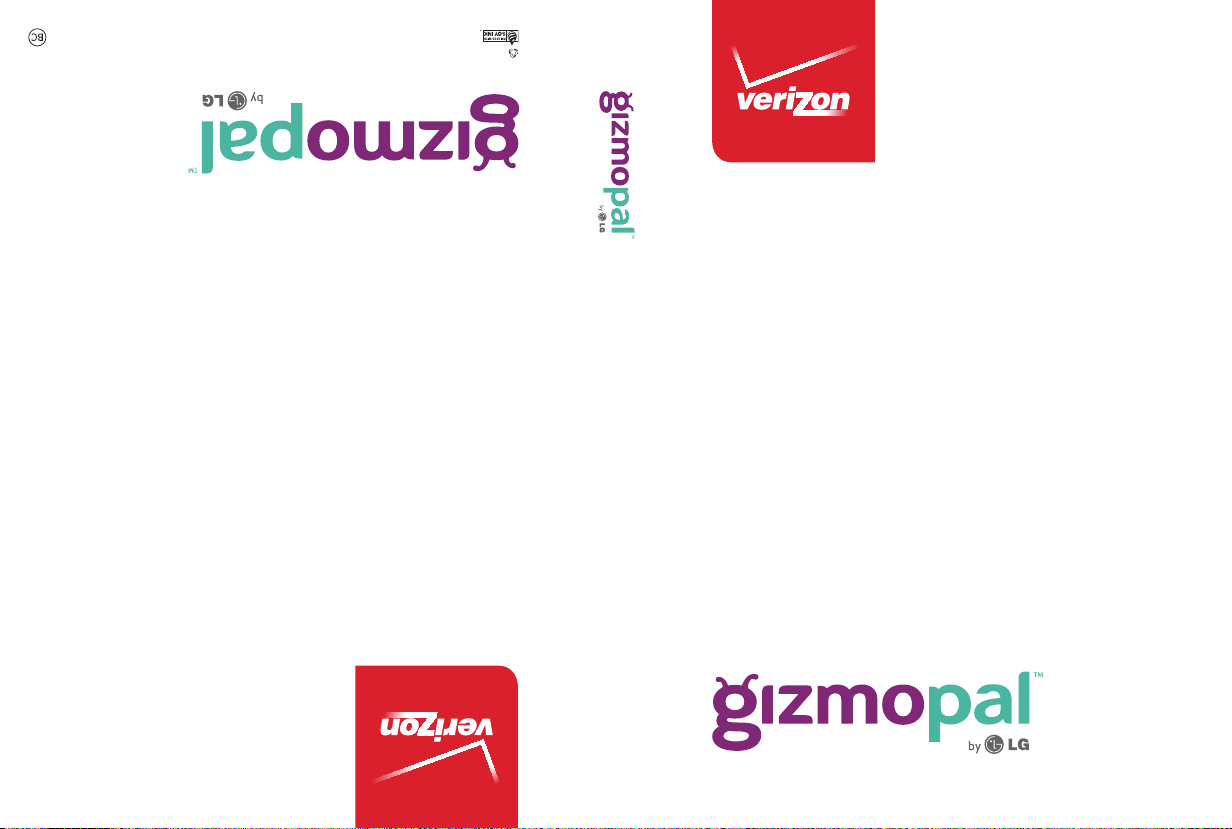
This booklet is printed with soy ink. Printed in Mexico
This booklet is made from 90% post-consumer recycled paper.
User Guide
Usuario
Guía del
User Guide
MFL68763801 (1.0)
ME
Page 2
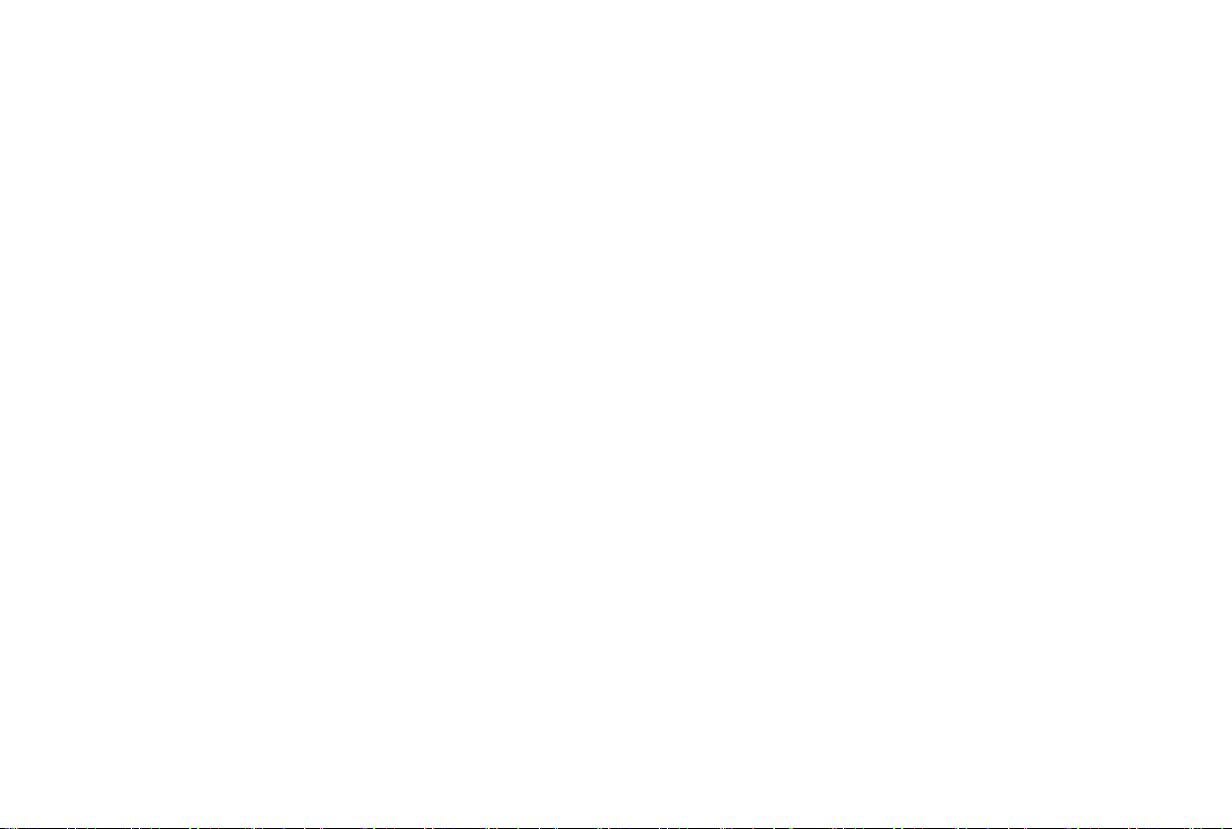
Copyright©2014 LG Electronics, Inc. All rights reserved.
LG and the LG logo are registered trademarks of LG Corp.
All other trademarks are the property of their respective
owners.
Page 3
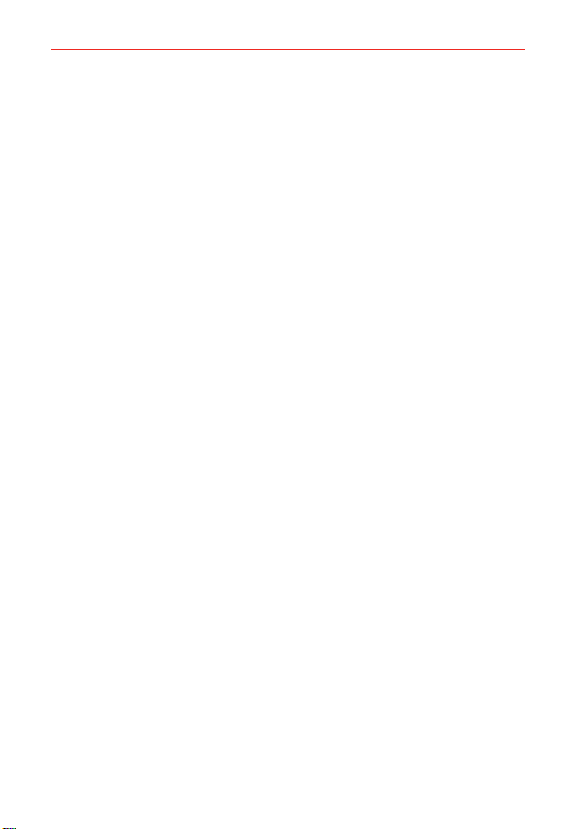
Tabla de contenidos
Tabla de contenidos ....................................................................1
Lo que encontrará dentro de la caja .........................................2
Piezas y funciones del GizmoPal ..............................................3
Carga de la batería .....................................................................4
Encender y apagar la banda GizmoPal ....................................5
Conectar tu GizmoPal ................................................................6
La aplicación GizmoPal .............................................................8
Cuidadores y Contactos aprobados ........................................ 15
Agregar un PIN de seguridad al GizmoPal ............................ 18
Uso del GizmoPal .....................................................................19
Agregar y eliminar de bandas ................................................. 21
Luz del Botón Encender/Llamar ............................................ 23
Obtener ayuda ......................................................................... 24
Seguridad ................................................................................. 25
DECLARACIÓN DE GARANTÍA LIMITADA ......................... 55
1
Page 4
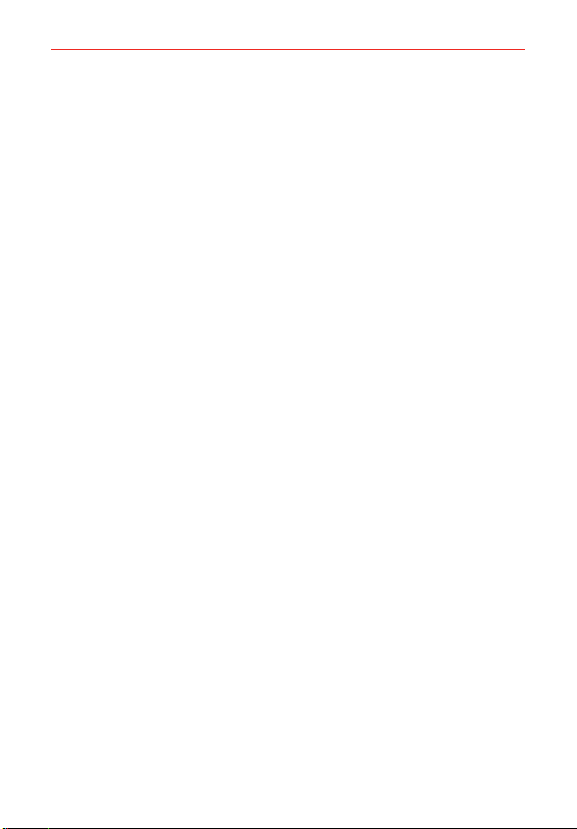
2
Lo que encontrará dentro de la caja
Lo que encontrará dentro de la caja
Compruebe de que todos los siguientes componentes estén incluidos en
la caja de GizmoPal:
La banda GizmoPal
#
Cable de carga
#
Adaptador de carga
#
Guía rápida del usuario
#
Folleto de seguridad y garantía de producto
#
NOTA Si falta algún componente, póngase en contacto con la tienda en donde compró el
producto.
PRECAUCIÓN
Compatibilidad de los componentes
GizmoPal está sujeto a cambios sin previo aviso. Los componentes, apariencia y
dimensiones pueden cambiar para mejorar el rendimiento y funcionamiento.
Por tal motivo, es posible que los componentes de este GizmoPal no sean
compatibles con otras unidades GizmoPal. Para usar este GizmoPal, por favor sólo
use los componentes brindados con su GizmoPal. El uso de los componentes de
otra unidad GizmoPal puede dañar este GizmoPal o causar que no funcione bien.
Page 5
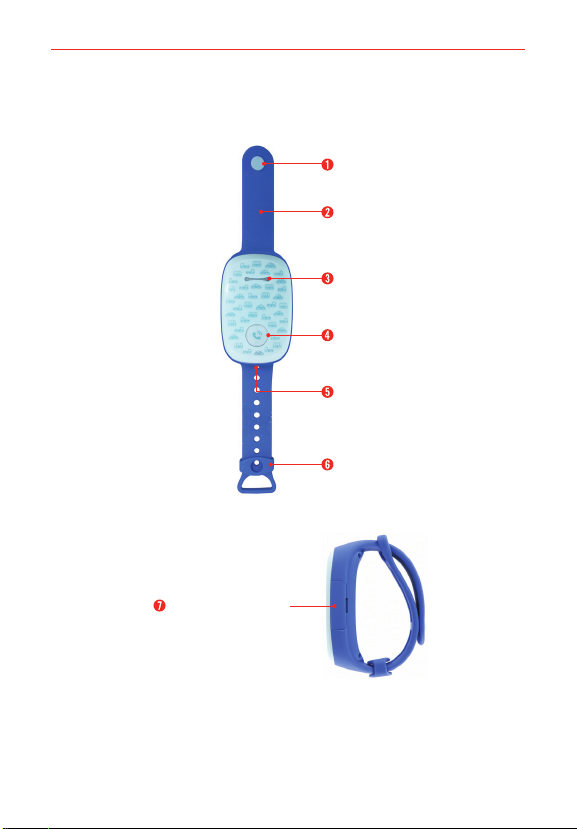
Piezas y funciones del GizmoPal
Piezas y funciones del GizmoPal
Vista frontal
Clavija de ajuste
Banda
Altavoz
Botón Encender/
Llamar
Micrófono
Ajustador de Banda
Vista lateral derecha
Puerto de carga/USB
3
Page 6

4
Carga de la batería
Carga de la batería
Para cargar la batería, abra la tapa del Puerto de carga/USB y:
1. Enchufa el cable en el GizmoPal.
2. Enchufa el otro extremo del cable dentro del adaptador de carga.
3. Enchufa el adaptador de carga dentro de una toma de corriente.
( La luz parpadeará en rojo mientras la banda se carga y luego será un
sólido verde cuando finalice la carga. Consulte la página 23 para obtener
más información sobre las luces del GizmoPal.)
Tapa del Puerto
de carga/USB
NOTAS • No use GizmoPal mientras se está cargando.
• Sólo usa el cable y adaptador de carga incluido en la caja para cargar tu GizmoPal.
• La luz en el GizmoPal será una luz verde fija cuando el GizmoPal está completamente
• Asegúrese de que cierra la tapa la tapa del puerto de carga/USB completamente para
cargado.
mantener la suciedad y el agua fuera.
Page 7
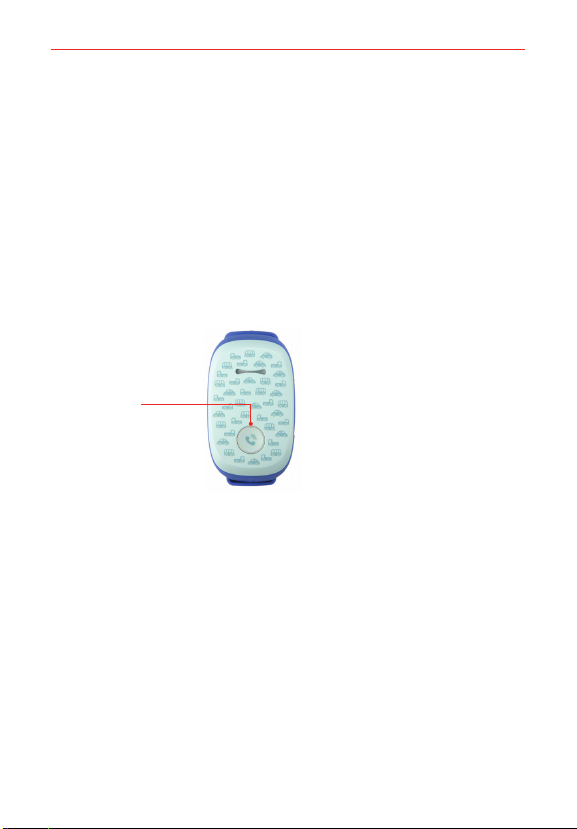
Encender y apagar la banda GizmoPal
Encender y apagar la banda GizmoPal
Para encender su banda:
Presiona y mantenga presionado el Botón Encender/Llamar en tu
#
GizmoPal durante 4 segundos.
Para apagar su banda:
Presiona y mantenga presionado el Botón Encender/Llamar en tu
#
GizmoPal por alrededor de 8 segundos. Mantenga presionado a través
del anuncio de tiempo hasta que se apague el GizmoPal.
También puede usar la aplicación GizmoPal para apagar la banda desde
#
su smartphone.
Botón
Encender/Llamar
5
Page 8
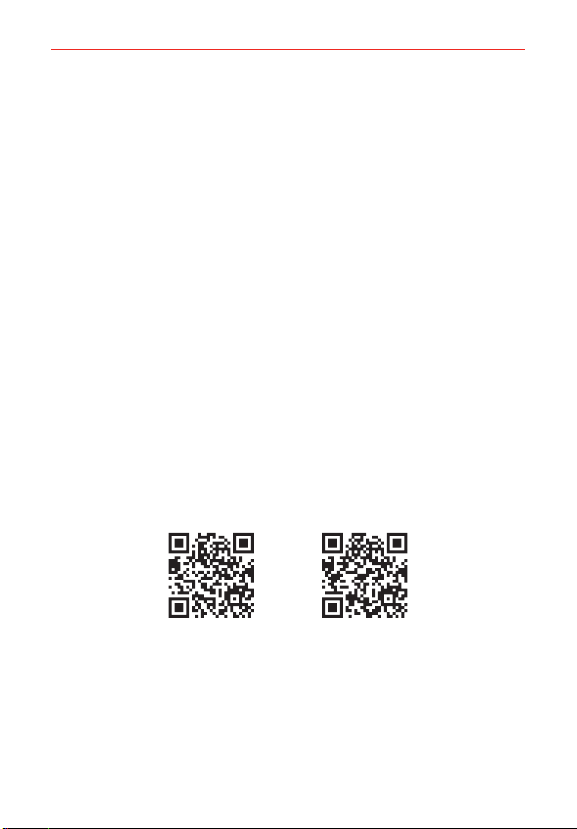
6
Conectar tu GizmoPal
Conectar tu GizmoPal
1 Paso: Descarga e instala la aplicación GizmoPal en su smartphone.
2 Paso: Activa la banda GizmoPal.
3 Paso: Registra como cuidador a través de la aplicación.
Para usar la banda GizmoPal, debe de estar registrada en la aplicación
GizmoPal. Para registrarla, instale la aplicación GizmoPal en el smartphone
del cuidador legal, el cual debe admitir Android OS 4.0 (o mayor) o iOS7 (o
mayor). La persona que instala la aplicación GizmoPal en su dispositivo y
completa el registro se registra automáticamente como el primer
cuidador. Si otra persona descarga la aplicación y registra la misma banda
GizmoPal más tarde, se registrará como el segundo cuidador. Solamente
dos cuidadores pueden registrarse en cada GizmoPal.
NOTAS • El smartphone requiere acceso al Internet para una registración exitosa.
• La aplicación GizmoPal es gratuita pero el uso de datos aplicará por la descarga de la
1er Paso: Descarge e instale la aplicación de GizmoPal en su
smartphone
Utilizando el smartphone del cuidador principal, descarga e instala la
aplicación GizmoPal desde la Play Store de Google o la App Store de
Apple.
aplicación.
App Store de ApplePlay Store de Google
NOTA El uso de datos aplica al uso y descarga de la aplicación.
Page 9
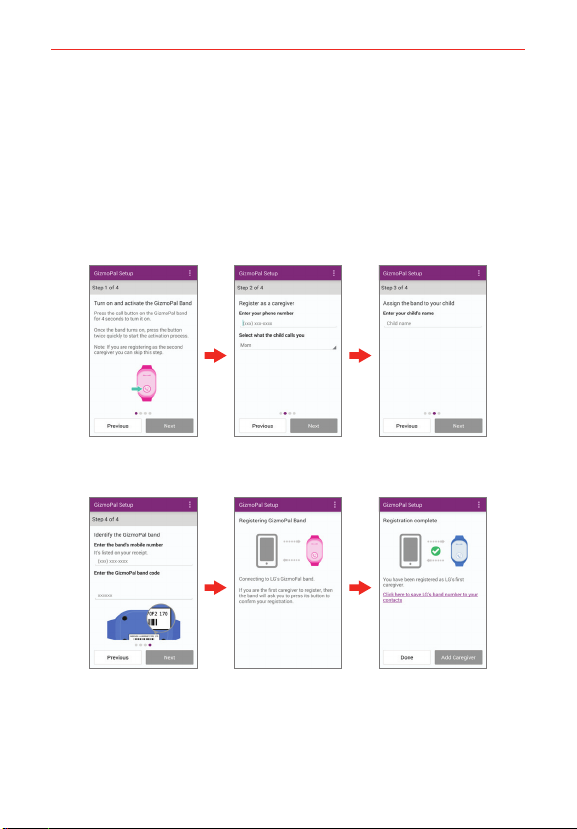
Conectar tu GizmoPal
2do Paso: Activa la banda GizmoPal
Después de encender la banda, presione el botón Encender/Llamar dos
veces rápidamente para iniciar el proceso de activación.
3er Paso: Registre como cuidador usando la aplicación
NOTA Las descripciones e imágenes de pantalla en esta guía de usuario pueden diferir
debido a las actualizaciones de la aplicación GizmoPal.
1. Ingrese su número telefónico, su relación con el usuario del GizmoPal y
el nombre de usuario del GizmoPal.
2. Ingrese el número telefónico del GizmoPal dado por su proveedor e
ingrese el código de la banda del GizmoPal que está registrando.
7
NOTA Existen opciones adicionales disponibles respecto a privacidad y seguridad de la
información (consulte página 18).
Page 10
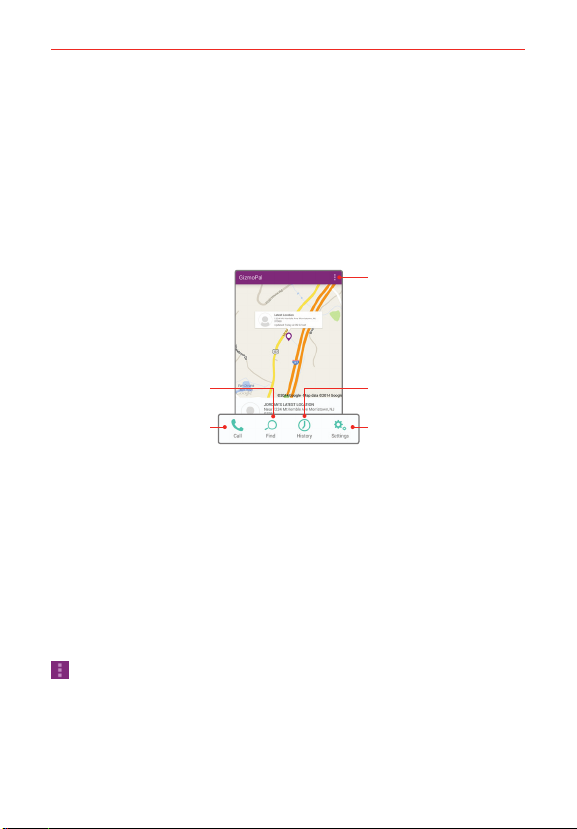
8
La aplicación GizmoPal
La aplicación GizmoPal
Los cuidadores usan la aplicación GizmoPal para conectar y
#
comunicarse con la banda GizmoPal.
La pantalla principal de la aplicación GizmoPal proporciona un mapa con
#
la ubicación de la banda GizmoPal.
Los iconos en la parte inferior de la pantalla le permiten al cuidador
#
llamar, revisar la ubicación actual del GizmoPal, ver el historial de su
ubicación y acceder a los ajustes del GizmoPal.
Icono Menú
Encontrar ubicación
Llamar
Pantalla principal de la
aplicación GizmoPal
Historial de ubicación
Ajustes
Acceso de múltiples bandas GizmoPal
El mapa y los iconos mostrados en la página principal aplican solamente a
una banda GizmoPal. Si a registrado dos o más bandas, deslice hacia la
izquierda y derecha a través de la barra de iconos para acceder a otras
bandas GizmoPal registradas en la aplicación GizmoPal.
Menú de opciones
Desde la aplicación GizmoPal del smartphone del cuidador, toque Menú
para abrir el menú de opciones. El menú de opciones incluye Add
GizmoPal band (Agregar banda GizmoPal), Set up PIN for security
(Establecer un PIN para seguridad) y Help (Ayuda).
Page 11
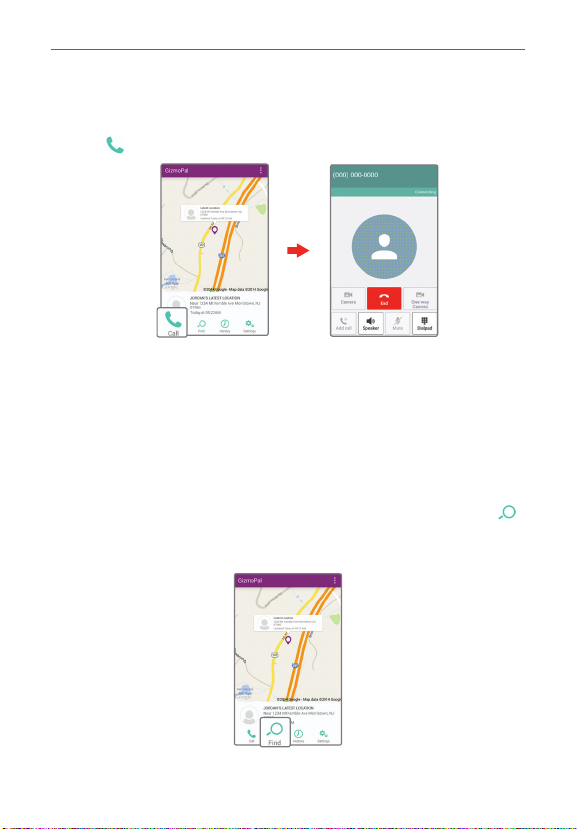
La aplicación GizmoPal
Realizar llamadas desde la aplicación GizmoPal
Desde la aplicación GizmoPal del smartphone del cuidador, toque Call
(Llamar)
para llamar a la banda GizmoPal.
9
aplicación GizmoPal
NOTA Cuando la configuración Auto-answer calls (Responder llamadas automáticamente)
está activada, el GizmoPal automáticamente responderá la llamada en 10 segundos
incluso si no se presiona el Botón Encender/Llamar en la banda GizmoPal. La llamada
terminará automáticamente después de 1 minuto.
Pantalla de llamadaPantalla principal de la
Revisar la ubicación actual del GizmoPal
Cuando el cuidador abre la aplicación GizmoPal, la última ubicación
conocida del GizmoPal se muestra en el mapa. Toque Find (Encontrar)
para buscar la ubicación actual. El marcador de la ubicación se muestra en
el mapa.
Pantalla principal de la
aplicación GizmoPal
Page 12
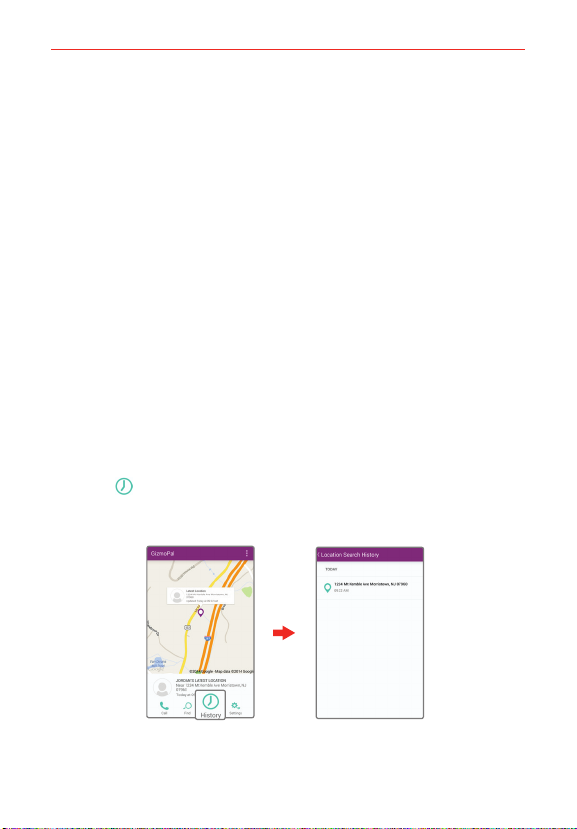
10
La aplicación GizmoPal
Información de la ubicación
La ubicación de la banda GizmoPal se determina principalmente usando el
servicio de ubicación de Google GPS. Si la banda no se ubica con éxito, la
aplicación GizmoPal intentará ubicarla usando un método diferente.
Cuando el GizmoPal esté ubicado en un lugar en el cual el GPS o Wi-Fi
#
no están disponibles (o si el GizmoPal está apagado), la aplicación
GizmoPal no podrá mostrar la información de la ubicación.
Dependiendo en sus alrededores, la información de ubicación puede
#
estar no disponible, inexacta o incompleta. Tenga en cuenta que se
necesita hasta 3 minutos para que información de ubicación sea
disponible.
Puede haber un error de ubicación de hasta varios millas.
#
Si el GizmoPal está en un lugar cerrado, la ubicación puede no ser
#
precisa o no estar disponible.
NOTA La conexión Wi-Fi de éste GizmoPal es de sólo recepción. (No hay señal de
transmisión Wi-Fi.)
Ver del historial de búsqueda de ubicación
Desde la aplicación GizmoPal del smartphone del cuidador, toque History
(Historial)
del cuidador. Cada entrada incluye la ubicación, fecha y hora de la
ubicación requerida.
para mostrar una lista de las ubicaciones previas requeridas
Pantalla principal de la
NOTA Si la solicitud de ubicación no tuvo éxito, se muestra un mensaje de resultados de la
aplicación GizmoPal
búsqueda en lugar de la ubicación.
Pantalla de historial de
búsquedas de ubicación
Page 13
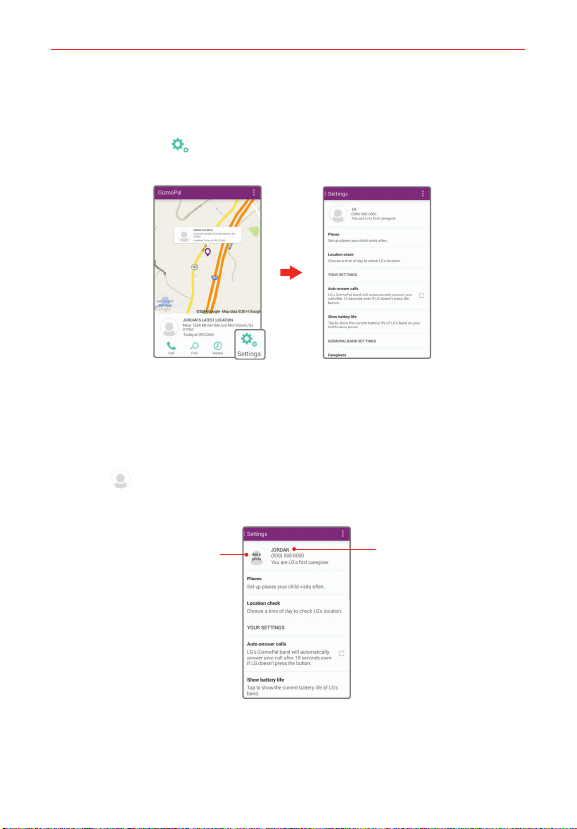
La aplicación GizmoPal
Ajustes
Desde la aplicación GizmoPal del smartphone del cuidador, toque
Settings (Ajustes)
incluyendo los ajustes de notificación, dispositivo y volumen.
para configurar varios ajustes del GizmoPal,
11
aplicación GizmoPal
Pantalla de configuraciónPantalla principal de la
Cambiar la información del usuario del GizmoPal
La información del usuario del GizmoPal puede cambiarse desde la
pantalla de ajustes.
Toque
#
Toque el nombre del niño para editarlo.
#
para agregar una fotografía del usuario.
Toque aquí para
agregar una fotografía
del usuario.
Pantalla de ajustes de la
aplicación GizmoPal
Toque aquí para
editar el nombre
del niño.
Page 14
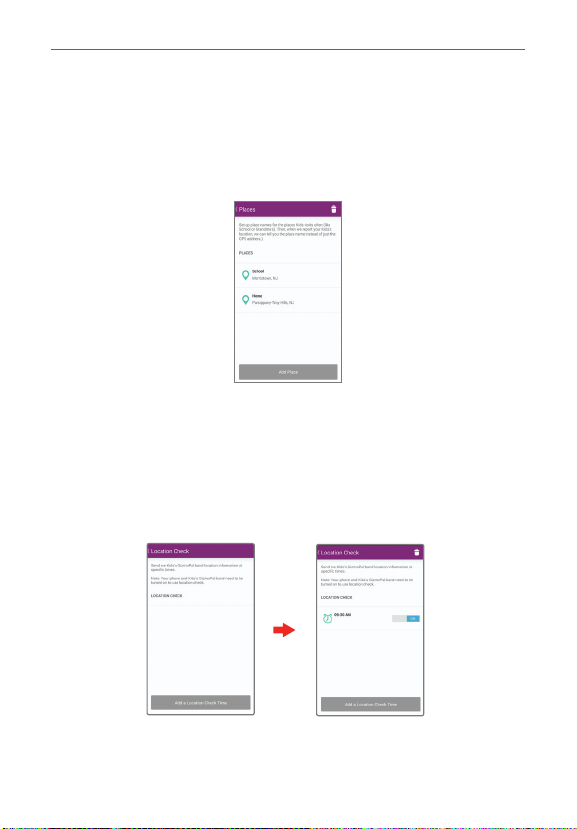
12
La aplicación GizmoPal
Places (Lugares)
Le permite al cuidador establecer nombres familiares para las ubicaciones
frecuentadas por el usuario del GizmoPal para una fácil identificación
cuando está viendo la lista de historial de búsqueda de ubicación.
Establezca nombres como Mi casa, Campo de fútbol, Escuela, etc.
NOTA Algunos números de casa o ubicaciones de nombres de calles pueden hacer el
reconocimiento de ubicación a través de GPS más dificil para la aplicación GizmoPal.
Location check (Comprobar la ubicación)
Le permite al cuidador establecer días y horarios específicos para solicitar
automáticamente la comprobación de una ubicación. Los resultados
automáticos de las ubicaciones solicitadas se muestran en el panel de
notificaciones del smartphone del cuidador.
Page 15
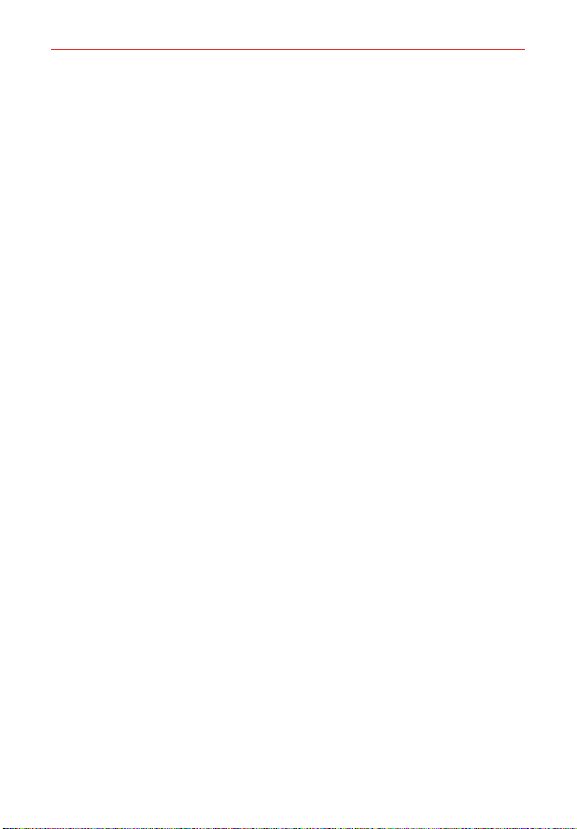
La aplicación GizmoPal
Sus Ajustes
(Ambos Cuidadores pueden acceder a estos)
Auto-answer calls (Responder llamadas automáticamente): Seleccione
#
esta opción para que el GizmoPal responda automáticamente las
llamadas después de 10 segundos, incluso si el Botón Encender/
Llamar no es presionado.
Show battery life (Mostrar nivel de la batería): Muestra el nivel de
#
carga actual de la batería del GizmoPal.
NOTA Un mensaje de notificación de batería baja se enviará al dispositivo del cuidador
cuando el nivel de la batería del GizmoPal baja a menos de 20%.
Ajustes de la banda GizmoPal
(Solamente el cuidador primario puede acceder a estos)
Caregivers (Cuidadores): Le permite agregar o cambiar el segundo
#
cuidador del GizmoPal.
Approved contacts (Contactos aprobados): Le permite agregar o
#
eliminar los números telefónicos de invitados que pueden llamar al
GizmoPal.
Quiet mode (Modo de silencio): Seleccione este ajuste para silenciar
#
todos los sonidos del GizmoPal.
Ringtone on (Tono de timbre encendido): Seleccione este ajuste para
#
encender el tono de timbre del GizmoPal.
Fun Sounds (sonidos divertidos): Utiliza para elegir el sonido
#
reproducido cuando presiona el Botón Encender/Llamar de la banda
brevemente.
Turn off band (Apagar la banda): Le permite apagar el GizmoPal
#
remotamente. Tenga en cuenta que no puede encender la banda
remotamente con la aplicación. Sólo puede encender la banda
presionando el Botón Encender/Llamar por 4 segundos.
Band software version (Versión de software de la banda): Le permite
#
ver la versión del software actual.
13
Page 16
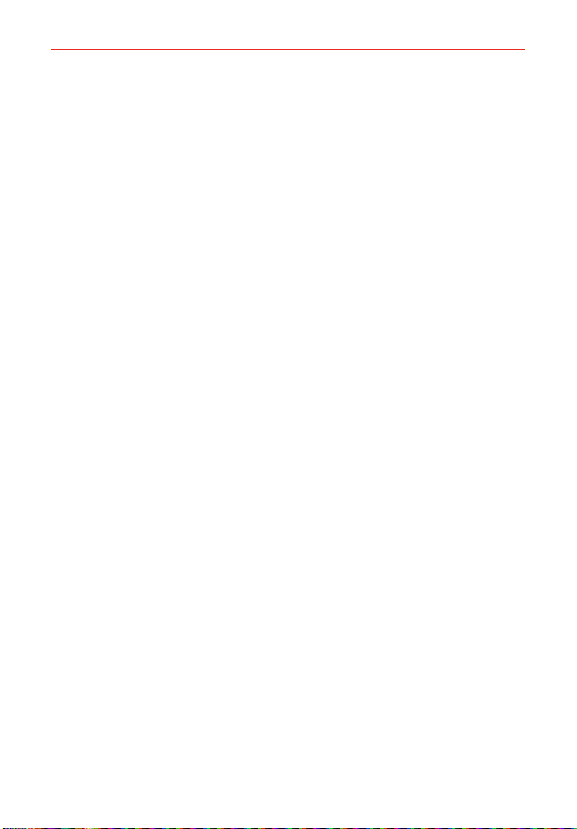
14
La aplicación GizmoPal
Check if a software update is available (Revisar si hay disponible una
#
actualización del software): Le permite revisar las actualizaciones del
software para que pueda actualizar el GizmoPal con el software más
reciente y disfrutar de las últimas novedades.
NOTA Si los ajustes del smartphone del cuidador y el GizmoPal no están sincronizados, reinicie
la banda GizmoPal o vuelva a ejecutar la aplicación para sincronizarlos.
Page 17
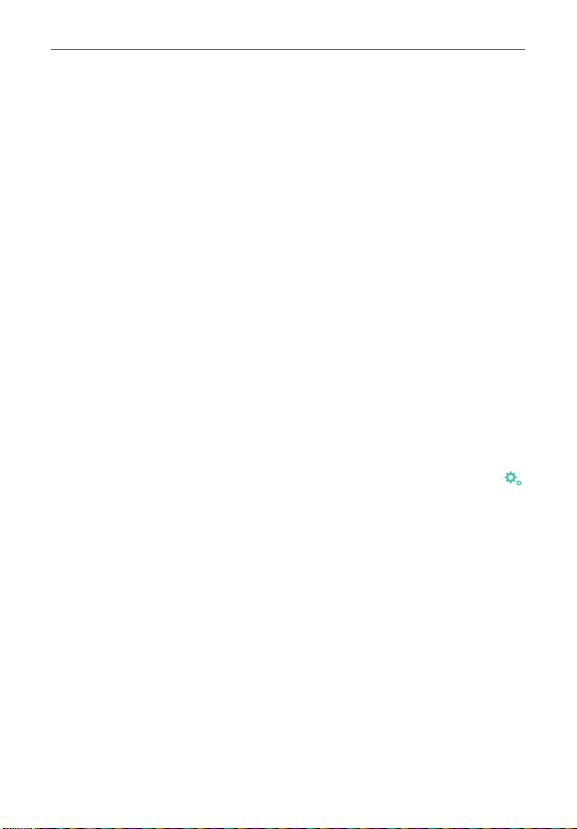
Cuidadores y Contactos aprobados
Cuidadores y Contactos aprobados
¿Cuál es la diferencia?
Los 2 Cuidadores tendrán la aplicación de GizmoPal en sus smartphones.
Ambos Cuidadores pueden:
Recibir llamadas desde su banda GizmoPal.
#
Llamar a la banda desde su smartphone.
#
Usar la aplicación GizmoPal para ubicar la banda.
#
El primer Cuidador también puede cambiar las configuraciones de banda
GizmoPal o usar la aplicación para apagar la banda.
Puede agregar 2 Approved Contacts (Contactos aprobados). Los
Contactos aprobados pueden llamar a la banda de GizmoPal marcando al
celular de la banda desde el número de teléfono registrado del Contacto
aprobado. Los Contactos aprobados no pueden usar la aplicación de
GizmoPal, localizar la banda o recibir llamadas desde la banda
Agregar un cuidador secundario
1. Desde la aplicación GizmoPal del cuidador, toque Settings (Ajustes)
> Caregivers (Cuidadores) > Add Second Caregiver (Agregar
cuidador secundario).
2. Introduzca el nombre y número del contacto y luego toque Next
(Siguiente).
3. Confirma el número de teléfono en la ventana desplegable y toque OK.
.
15
Page 18
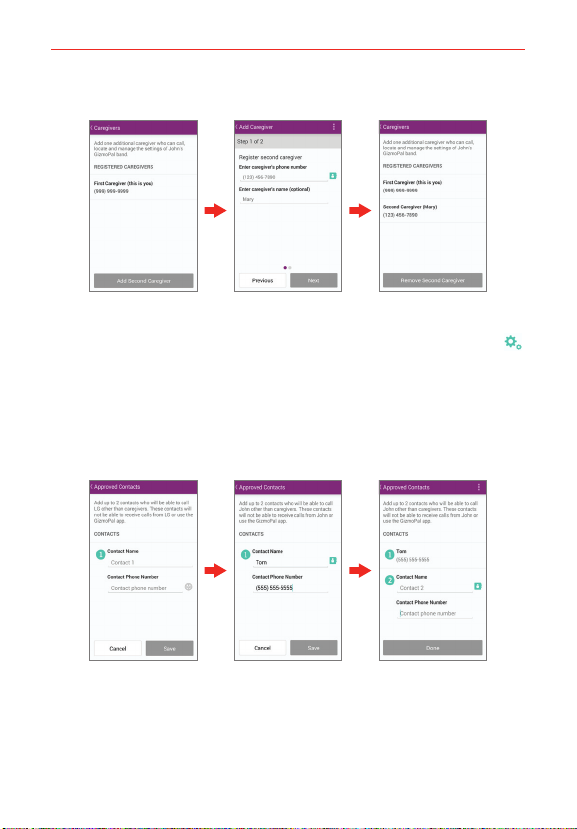
16
Cuidadores y Contactos aprobados
4. Lea la información en la pantalla y toque Done (Listo).
Agregar contactos aprobados
1. Desde la aplicación GizmoPal del cuidador, toque Settings (Ajustes)
> Approved contacts (Contactos aprobados).
2. Ingrese el nombre y número del contacto y después toque Done
(Listo).
3. Ingrese un nombre y número adicional, si se desea.
4. Toque Save (Guardar) y después toque Done (Listo).
Page 19

Cuidadores y Contactos aprobados
Edición de contactos aprobados
1. Desde la aplicación GizmoPal del cuidador, toque Settings (Ajustes)
> Approved contacts (Contactos aprobados).
2. Toque Menú
primer contacto).
3. Si se desea, ingrese el contacto nuevo y número de teléfono, y
después toque Done (Listo).
4. Toque Save (Guardar) y después toque Done (Listo).
y después toque Remove first contact (Eliminar el
17
Page 20

18
Agregar un PIN de seguridad al GizmoPal
Agregar un PIN de seguridad al GizmoPal
Puede crear un PIN de seguridad para que otros no puedan abrir la
aplicación GizmoPal en su smartphone.
1. Desde la aplicación GizmoPal en el smartphone del cuidador, toque
Menú
seguridad).
2. Lea la pantalla de información y toque Next (Siguiente).
3. Lea la información se PIN de seguridad y toque OK.
4. Ingrese el PIN de 4 dígitos que desea crear y después ingréselo otra
vez.
NOTA Para cambiar el PIN de acceso, elimine el PIN existente y después cree un nuevo PIN.
> Set up PIN for security (Establecer un PIN para
Page 21

Uso del GizmoPal
Uso del GizmoPal
Muéstrele a su hijo qué puede hacer su Banda GizmoPal y practique
haciendo y recibiendo llamadas con la banda.
Colocar el GizmoPal en la muñeca
El GizmoPal debería de caber perfectamente, pero no muy apretado,
alrededor de la muñeca de su hijo. La antena del GizmoPal está
incorporada en la banda, por lo tanto, no jale ni doble el GizmoPal para
forzarlo si no cabe o ni aplique la fuerza para quitarlo. Si tiene algún
problema, pida ayuda para evitar lesiones o dañar el GizmoPal.
1. Coloque la banda en la muñeca de su hijo
2. Tire las correas de la banda juntas - deslizando la correa con el pasador
a través de la presilla en la otra correa - hasta que la banda está bien
ajustada. Presiona el pasador a través de un agujero hasta que encaje
para sujetar la correa
3. Deslice el ajustador de banda sobre el pasador
mantenerlo en su lugar C.
A
NOTAS • Tenga cuidado de no poner el GizmoPal muy ajustado o muy suelto.
• Dígale a su hijo que pida ayuda si tiene problemas para quitar la banda. Tratando de
• La cinta de la banda GizmoPal es fabricada con poliuretano y puede occurír
quitar el GizmoPal con la fuerza puede causar lesiones o dañar el GizmoPal.
descoloramiento con luz o suciedad. Puede limpiar areas específicas usando tela
suave y levadura en polvo disuelta en agua.
.
A
y presiónelo para
B
B
C
19
Hacer una llamada
1. Presione el Botón Encender/Llamar dos veces rápidamente para
iniciar el modo de llamar.
2. Siga las instrucciones de voz de la banda para hacer una llamada.
Page 22

20
Uso del GizmoPal
Responder una llamada
1. La banda sonará y la luz del Botón Encender/Llamar parpadeará de
color verde cuando se reciba una llamada entrante.
2. Presione el Botón Encender/Llamar para contestar la llamada.
Terminar una llamada
Presionar el Botón Encender/Llamar en la banda para terminar la llamada.
NOTA Se requiere una conexión de red inalámbrica para realizar y recibir llamadas.
Reproducir sonidos divertidos
Su GizmoPal puede reproducir sonidos divertidos
Presione el Botón Encender/Llamar una vez que reproduzca los sonidos.
Para reproducir el siguiente sonido, presione el Botón Encender/Llamar
otra vez.
Verificar el tiempo
Su GizmoPal también puede decirle la hora. Presione y mantenga
presionado el Botón Encender/Llamar hasta que la banda empieza a
hablar.
Verificar el nivel de batería
Tu GizmoPal te informará su nivel de la batería cuando lo conecta para
cargarlo y cuando lo desconecta.
Para comprobar el nivel de la batería mientras se está cargando,
mantenga presionado el Botón Encender/Llamar hasta que la banda
empieza a hablar.
También puede verificar la batería de la aplicación de su smartphone. Vaya
a Settings (Ajustes)
> Show battery life (Mostrar nivel de la batería).
Page 23

Agregar y eliminar de bandas
Agregar y eliminar de bandas
Registrar múltiples bandas GizmoPal
Un cuidador puede registrar hasta cinco (5) bandas GizmoPal en la
aplicación GizmoPal
1. Desde la aplicación GizmoPal en el smartphone del cuidador, toque
Menú
2. Toque Add GizmoPal band (Agregar banda GizmoPal).
3. Siga las instrucciones en pantalla para registrar las bandas GizmoPal
adicionales.
NOTA Si ha registrado dos o más bandas GizmoPal en la aplicación GizmoPal, deslice hacia la
Borrar un GizmoPal registrado
1. Encienda la banda GizmoPal.
2. Desde la aplicación GizmoPal en el smartphone del cuidador, toque
Settings (Ajustes)
(Desconectar de esta banda).
.
izquierda y derecha a través de la barra de iconos para acceder cada GizmoPal distinto.
> Menú > Disconnect from this band
21
Pantalla de ajustes de la
aplicación GizmoPal
Page 24

22
Agregar y eliminar de bandas
3. Lea el menú desplegable. Si está de acuerdo, toque Remove
GizmoPal Band (Eliminar banda GizmoPal).
Page 25

Luz del Botón Encender/Llamar
Colores del LED y estado del GizmoPal
Use esta tabla para saber qué significan los diferentes patrones de luz en
su banda GizmoPal.
Estado Color Parpadea
Apagando Blanco > Verde Cada 2 segundos
Encendiendo
Sin servicio (No activado) Rojo > Naranja > Amarillo Cada 5 segundos
En llamada Azul Cada 3 segundos
Llamada entrante/Marcación Verde Cada 1 segundo
Carga (1–99%) mientras la
banda está encendida
Carga (1–5%) mientras la
banda está apagada
Completamente cargado Verde No parpadea
Sin conexión a red Rojo > Naranja > Amarillo Cada 10 segundos
Inactivo (La banda está
encendida pero no activa)
Batería baja Rojo Cada 10 segundos
Comunicando con la
aplicación de smartphone
Actualizando el software Amarillo
Rojo > Naranja > Amarillo
> Verde > Azul
Rojo Cada 6 segundos
Rojo Cada 3 segundos
Verde Cada 10 segundos
Azul Dos veces cada vez
Cada 1 segundo
Cada 3 segundos
mientras está en
progreso
23
Page 26

24
Obtener ayuda
Obtener ayuda
Desde la aplicación GizmoPal en el smartphone del cuidador, toque Menú
> Help (Ayuda).
Pantalla principal de la
aplicación GizmoPal
Pantalla de ayuda
La información de ayuda del GizmoPal incluye Terms of Service
(Términos de servicio), Privacy Policy (Políticas de privacidad), About
Location Info (Acerca de la información de la ubicación), About
Caregivers (Acerca de los cuidadores), About GizmoPal Settings
(Acerca de los ajustes del GizmoPal) y Version (Versión).
Page 27

Seguridad
ADVERTENCIA: Este producto contiene químicos conocidos por el
Estado de California de causar cáncer y defectos de nacimiento u otros
daños reproductivos.
Llame al (800) 243-0000 para obtener más información.
Lávese las manos después de manipular.
Información sobre la exposición a radiofrecuencias de la FCC
¡ADVERTENCIA! Lea esta información antes de hacer funcionar el teléfono.
En agosto de 1996, la Comisión Federal de Comunicaciones (FCC, por sus
siglas en inglés) de los Estados Unidos, con su acción en el Reporte y
Orden FCC 96-326, adoptó una norma de seguridad actualizada para la
exposición humana a la energía electromagnética de radiofrecuencias (RF)
que emiten los transmisores regulados por la FCC. Esos lineamientos se
corresponden con la norma de seguridad establecida previamente por los
organismos de normalización tanto de los EE. UU. como internacionales.
El diseño de este teléfono cumple con los lineamientos de la FCC y esas
normas internacionales.
Funcionamiento del dispositivo en el cuerpo (muñeca) y junto a la
boca.
Este dispositivo fue probado para el típico funcionamiento en el cuerpo
(muñeca) con la parte posterior del dispositivo a 0 pulgadas (0 cm) del
cuerpo del usuario (muñeca). Este dispositivo también fue probado para el
típico funcionamiento junto a la boca (rostro) con la parte frontal del
dispositivo a 0.39 pulgadas (1 cm) de la boca del usuario (rostro). Para
cumplir con los requisitos de exposición a la RF de la FCC, debe
mantenerse una distancia mínima 0.39 pulgadas (1cm) entre la boca del
usuario (rostro) y la parte de adelante del dispositivo. No se debe utilizar
ningún accesorio que contenga componentes metálicos.
Precaución
Use solo la antena suministrada. El uso de antenas no autorizadas (o las
modificaciones realizadas a la antena) puede afectar la calidad de la
llamada, dañar el dispositivo inalámbrico, anular la garantía y/o infringir las
normas de la FCC.
25
Page 28

26
Seguridad
No utilice el dispositivo inalámbrico con una antena dañada. Una antena
dañada puede producir una leve quemadura en la piel. Comuníquese con
su distribuidor local para obtener un reemplazo de la antena.
Enunciado de la sección 15.19
Este dispositivo cumple con la sección 15 de las normas de la FCC. El
funcionamiento está sujeto a las dos condiciones siguientes:
(1) Este dispositivo no debe causar interferencias perjudiciales.
(2) Este dispositivo debe aceptar cualquier interferencia que reciba,
incluida la que provoque un funcionamiento no deseado.
Enunciado de la sección 15.21
Los cambios o las modificaciones que no estén expresamente aprobadas
por el fabricante (o por la parte responsable) del cumplimiento pueden
anular la autoridad del usuario para usar el equipo.
Enunciado de la sección 15.105
Este equipo ha sido evaluado y se ha comprobado que cumple con los
límites para un dispositivo digital clase B, conforme a la sección 15 de las
normas de la FCC. Estos límites se han establecido a fin de ofrecer una
protección razonable frente a interferencias perjudiciales en una
instalación residencial. Este equipo genera, utiliza y puede radiar energía
de radiofrecuencia y, si no se instala y utiliza de acuerdo con lo indicado
en este manual de instrucciones, puede ocasionar interferencias
perjudiciales para las comunicaciones por radio. Sin embargo, no se
garantiza que dichas interferencias no se puedan producir en instalaciones
particulares. Si este equipo ocasiona interferencias perjudiciales para la
recepción de la señal de radio o televisión, que se pueden determinar
apagando o encendiendo el equipo, se recomienda al usuario que intente
corregir dicha interferencia siguiendo una o varias de las medidas
siguientes:
- Reoriente o reubique la antena receptora.
- Aumente la distancia entre el equipo y el receptor.
Page 29

Seguridad
- Conecte el equipo en un tomacorriente de un circuito diferente de aquél
al que está conectado el receptor.
- Consulte con el distribuidor o con un técnico de radio/TV experimentado
para obtener ayuda.
Información para el consumidor sobre emisiones
de radiofrecuencia
El dispositivo inalámbrico, que contiene un transmisor y receptor de
radio, emite energía de radiofrecuencia al usarlo. La siguiente
información para el consumidor responde las preguntas más
frecuentes acerca de los efectos que los dispositivos inalámbricos
pueden tener en la salud.
¿Son seguros los dispositivos inalámbricos?
En todo el mundo, desde hace varios años se realizan investigaciones
científicas acerca de los dispositivos inalámbricos y la energía de
radiofrecuencia (“RF”), y dichos estudios continúan en la actualidad. En
los Estados Unidos, la Administración de Medicamentos y Alimentos
(FDA, por sus siglas en inglés) y la Comisión Federal de Comunicaciones
(FCC, por sus siglas en inglés) establecen políticas y procedimientos para
los dispositivos inalámbricos. La FDA emitió una publicación en su sitio
web acerca de las cuestiones de la salud relacionadas con el uso de
dispositivos inalámbricos, donde declara que “la comunidad científica en
general.. cree que las evidencias científicas no indican una relación entre
la exposición a la radiofrecuencia (RF) de los dispositivos inalámbricos y
los resultados adversos para la salud. De todos modos, la comunidad
científica recomienda realizar más investigaciones para poder dar
respuesta a aquellas cuestiones que aún se desconocen. Esas
investigaciones se realizan en todo el mundo y la FDA supervisa los
avances en este campo. Puede obtener acceso al sitio web en común de
la FDA y la FCC en http://www.fda.gov (en la letra “C” del índice de
temas, seleccione Cell Phones > Research). También puede comunicarse
con la FDA llamando a los números gratuitos (888) 463-6332 o al (888)
INFOFDA. En junio de 2000, la FDA decidió celebrar un acuerdo de
27
Page 30

28
Seguridad
desarrollo e investigación cooperativos mediante el cual se llevan a cabo
investigaciones científicas adicionales. La FCC emitió su propia
publicación en su sitio web, donde declaró que “no existen evidencias
científicas que demuestren que el uso de dispositivos inalámbricos pueda
provocar cáncer u otra variedad de problemas, incluidos dolores de
cabeza, mareos o pérdida de memoria”. Esta publicación está disponible
en http://www.fcc.gov/cgb/ cellular.html o a través de la FCC llamando al
(888) 225-5322 o al (888) CALL-FCC.
¿Qué significa “SAR”?
En 1996, la FCC, junto con la FDA, la Agencia de Protección Ambiental de
los Estados Unidos y otras agencias, establecieron las pautas de
seguridad para la exposición a RF de los dispositivos inalámbricos en los
Estados Unidos. Antes de que un modelo de dispositivo inalámbrico
comience a venderse al público, el fabricante debe probar el dispositivo y
la FCC debe certificar que no supere los límites establecidos. Uno de
estos límites se expresa como la Tasa de Absorción Específica (SAR, por
sus siglas en inglés). La SAR es la medición de la tasa de absorción de
energía de RF en el cuerpo. Las pruebas para evaluar la SAR se realizan
con el dispositivo inalámbrico transmitiendo a su máximo nivel de
potencia en todas las bandas de frecuencia evaluadas. Desde 1996, la
FCC exige que la SAR de los dispositivos inalámbricos de mano no
superen los 1.6 watts por kilogramo, promediados sobre un gramo de
tejido.
Si bien la SAR se determina al máximo nivel de potencia, el valor real de
la SAR de un dispositivo inalámbrico durante su funcionamiento puede
ser menor que el valor de la SAR informado. Esto se debe a que el valor
de la SAR puede variar entre una llamada y otra, en función de factores
como la proximidad a un sitio de transmisión celular, la proximidad del
dispositivo inalámbrico al cuerpo durante su uso y el uso de dispositivos
de manos libres. Para obtener más información acerca de las SAR,
consulte los boletines 56 y 65 de la Oficina de ingeniería y tecnología de
la FCC en http://www.fcc.gov/Bureaus/Engineering_Technology/
Documents/bulletins o visite el sitio web de la Asociación de la industria
de las telecomunicaciones celulares en http://www.ctia.org/consumer_
Page 31

Seguridad
info/index.cfm/AID/10371. También puede comunicarse con el fabricante
del dispositivo inalámbrico.
¿Puedo minimizar mi exposición a la RF?
Si le preocupa la RF, existen varios pasos simples que puede seguir para
minimizar su exposición a la RF. Por supuesto, puede reducir el tiempo
que habla por teléfono. Puede dejar más distancia entre su cuerpo y la
fuente de RF, ya que el nivel de exposición disminuye drásticamente con
la distancia. La FDA y la FCC establecen en su sitio web: “Los kit de
manos libres pueden utilizarse con dispositivos inalámbricos para mayor
conveniencia y comodidad. Estos sistemas reducen la absorción de
energía de RF en la cabeza, dado que el dispositivo inalámbrico, que es la
fuente de emisiones de radiofrecuencia, no se apoyará en la cabeza. Por
otra parte, si el dispositivo inalámbrico se coloca en la cintura u otra parte
del cuerpo durante el uso, esa parte del cuerpo absorberá más energía de
RF. Los dispositivos inalámbricos comercializados en los Estados Unidos
deben cumplir con los requisitos de seguridad, independientemente de
que se los use en la cabeza o el cuerpo. El límite de seguridad debe
respetarse en ambas configuraciones”. Asimismo, si utiliza el dispositivo
inalámbrico mientras está en un automóvil, puede usarlo con una antena
en la parte exterior del vehículo. Además, debe leer y seguir las
instrucciones del fabricante del dispositivo inalámbrico para el uso seguro
del dispositivo.
¿Los dispositivos inalámbricos representan un riesgo especial para
los niños?
La FDA y FCC establecen en su sitio web que "la evidencia científica no
muestra la existencia de peligro para los usuarios de dispositivos de
comunicación inalámbrica, incluidos los niños". La FDA y FCC, además,
establecen en su sitio web que "algunos grupos patrocinados por otros
gobiernos nacionales han aconsejado que se debe desalentar por
completo el uso de los dispositivos inalámbricos por parte de los niños.
Por ejemplo, el Reporte Stewart del Reino Unido realizó esta
recomendación en diciembre de 2000. En este informe, un grupo de
expertos independientes declararon que no existen evidencias de que
utilizar un dispositivo inalámbrico provoque tumores cerebrales u otras
29
Page 32

30
Seguridad
enfermedades. La recomendación [del Reino Unido] de limitar el uso de
dispositivos inalámbricos en los niños era estrictamente preventiva; no se
basaba en evidencias científicas de que exista un peligro para la salud”.
Puede acceder a una copia del folleto del Reino Unido en http://www.dh.
gov.uk (busque la sección “mobile”) o puede escribir a la siguiente
dirección: NRPB, Chilton, Didcot, Oxon OX11 ORQ, Reino Unido. También
puede acceder en línea a las copias de los informes anuales del Reino
Unido acerca de los dispositivos inalámbricos y RF en www.iegmp.org.uk
y http://www.hpa.org.uk/radiation/ (busque la sección “mobile”). Los
padres que deseen reducir la exposición de sus hijos a la RF pueden optar
por restringir el uso que sus hijos realizan de los dispositivos inalámbricos.
¿Dónde puedo obtener más información sobre las emisiones de
radiofrecuencia?
Para obtener más información, consulte los siguientes recursos
adicionales (sitios web vigentes desde abril de 2005):
Administración de Medicamentos y Alimentos de los EE. UU.
Revista del Consumidor de la FDA, edición noviembre-diciembre de 2000.
Teléfono: (888) INFO-FDA
http://www.fda.gov (en la letra “c” del índice de temas, seleccione Cell
Phones > Research.)
Comisión Federal de Comunicaciones de los EE. UU.
445 12th Street, S.W. Washington, DC 20554
Teléfono: (888) 225-5322
http://www.fcc.gov/oet/rfsafety
Grupo independiente de expertos en teléfonos móviles
http://www.iegmp.org.uk
Page 33

Seguridad
Paneles de expertos en riesgos potenciales para la salud de los
campos de radiofrecuencia de dispositivos de telecomunicaciones
inalámbricos de la Real Sociedad de Canadá
283 Sparks Street Ottawa, Ontario K1R 7X9, Canadá
Teléfono: (613) 991-6990
http://www.rsc.ca/index.php?page=Expert_Panels_RF&Lang_id=120
Organización Mundial de la Salud
Avenue Appia 20 1211 Geneva 27, Suiza
Teléfono: 011 41 22 791 21 11
http://www.who.int/mediacentre/factsheets/fs193/en/
Comisión internacional para la protección contra radiación no
ionizante
c/o Bundesamt fur Strahlenschutz Ingolstaedter Landstr. 1 85764
Oberschleissheim, Alemania
Teléfono: 011 49 1888 333 2156
http://www.icnirp.de
Instituto Nacional Estadounidense de Estándares
1819 L Street, N.W., 6th Floor Washington, D.C. 20036
Teléfono: (202) 293-8020
http://www.ansi.org
Consejo Nacional para las Mediciones y la Protección contra la
Radiación
7910 Woodmont Avenue, Suite 800 Bethesda, MD 20814-3095
Teléfono: (301) 657-2652
http://www.ncrponline.org
31
Page 34

32
Seguridad
Sociedad de ingeniería en medicina y biología, Comisión del hombre
y la radiación (COMAR, por su sigla en inglés) del Instituto de
ingenieros eléctricos y electrónicos
http://ewh.ieee.org/soc/embs/comar/
Información al consumidor sobre las tasas de
absorción específicas
(SAR, por sus siglas en inglés)
Este modelo de dispositivo inalámbrico cumple con los requisitos
gubernamentales de exposición a las ondas de radio. Su dispositivo
inalámbrico es un transmisor y receptor de radio. Está diseñado y
fabricado para que no supere los límites de emisión para la exposición a la
energía de radiofrecuencia (RF) establecidos por la Comisión Federal de
Comunicaciones del gobierno de los Estados Unidos. Estos límites son
parte de extensos lineamientos y establecen los niveles permitidos de
energía de RF para la población general. Estos lineamientos están
basados en estándares que desarrollaron organizaciones científicas
independientes por medio de una evaluación periódica y exhaustiva de los
estudios científicos. Los estándares incluyen un notable margen de
seguridad diseñado para garantizar la seguridad de todas las personas sin
importar su edad o estado de salud.
El estándar de exposición para los dispositivos inalámbricos emplea una
unidad de medida llamada Tasa de absorción específica o SAR. El límite
SAR para el reloj de muñeca usado por el público es de 1.6 vatio/kg (W/
kg) en un promedio de más de un gramo de tejido o 4.0 vatio/kg (W/kg)
en un promedio de más de diez gramos de tejido. Las pruebas de SAR se
llevan a cabo usando posiciones de operación estándar especificadas por
la FCC con el dispositivo inalámbrico transmitiendo a su nivel de potencia
certificado más elevado en todas las bandas de frecuencia probadas.
Aunque la SAR se determina al nivel de potencia más alto certificado, el
nivel de SAR real del dispositivo inalámbrico en funcionamiento puede
estar muy por debajo del valor máximo. Dado que el dispositivo
inalámbrico está diseñado para funcionar a varios niveles de potencia para
Page 35

Seguridad
usar solamente la potencia necesaria para llegar a la red, en general
mientras más cerca esté de una antena de estación de base inalámbrica,
menor será la potencia que se emitirá.
Antes de que un modelo de dispositivo inalámbrico comience a venderse
al público, el fabricante debe probar el dispositivo y la FCC debe certificar
que no supere los límites establecidos. Las pruebas se realizan en
posiciones y ubicaciones (por ejemplo, en la oreja y llevándolo en el
cuerpo) según lo exige la FCC para cada modelo.
El valor más elevado de la SAR para este modelo de teléfono cuando se
lo probó para usarse "junto a la boca" (rostro) es de 0.76 W/kg (1 g) y
cuando se lo usa sobre una extremidad (muñeca) es de 2.30 W/kg (10 g),
dependiendo de los accesorios disponibles y los requisitos de la FCC. Aún
cuando puede haber diferencias entre los niveles de SAR de varios
dispositivos inalámbricos y en varias posiciones, todos ellos cumplen el
requisito gubernamental para una exposición segura.
La FCC ha otorgado una Autorización de equipo para este modelo de
dispositivo inalámbrico con todos los niveles de SAR reportados y
evaluados en cumplimiento con los lineamientos de emisión de RF de la
FCC. La información de la SAR sobre este modelo de dispositivo
inalámbrico está archivada en la FCC y puede encontrarse en la sección
Display Grant de http://www.fcc.gov/oet/ea/fccid después de buscar FCC
ID ZNFVC100. Puede encontrar información adicional sobre las tasas de
absorción específicas (SAR, por sus siglas en inglés) en el sitio web de la
Asociación de la Industria de las Telecomunicaciones Celulares (CTIA, por
sus siglas en inglés) en http://www.ctia.org/.
* En los Estados Unidos, el límite SAR para el reloj de muñeca usado por
el público es de 1.6 vatio/kg (W/kg) en un promedio de más de un
gramo de tejido o 4.0 vatio/kg (W/kg) en un promedio de más de diez
gramos de tejido. El estándar incluye un margen sustancial de seguridad
para dar una protección adicional al público y para justificar cualquier
variación en las mediciones.
33
Page 36

34
Seguridad
Información de seguridad de la Asociación de la
Industria de las Telecomunicaciones
A continuación se incluye información de seguridad de la Asociación de la
industria de las telecomunicaciones (TIA, por su sigla en inglés) para
dispositivos inalámbricos manuales.
Exposición a las señales de radiofrecuencia
El dispositivo inalámbrico manual portátil es un transmisor y receptor de
radio de baja potencia. Cuando está ENCENDIDO, recibe y envía señales
de radiofrecuencia (RF).
En agosto de 1996, la Comisión federal de comunicaciones (FCC, por su
sigla en inglés) de los EE. UU. adoptó lineamientos de exposición a RF
con niveles de seguridad para dispositivos inalámbricos manuales. Estas
pautas son consistentes con el estándar de seguridad establecido
previamente por los organismos de estándares internacionales y de los
EE. UU.:
ANSI C95.1 (1992) *
Informe NCRP 86 (1 986)
ICNIRP (1 996)
* Instituto de estándares nacionales de los EE.UU., Consejo nacional para
las mediciones y la protección contra la radiación, Comisión
internacional de protección contra la radiación no ionizante.
Estos estándares se basaron en evaluaciones amplias y periódicas de la
literatura científica pertinente. Por ejemplo, más de 120 científicos,
ingenieros y médicos de universidades, instituciones de salud
gubernamentales y la industria analizaron el corpus de investigación
disponible para desarrollar el estándar ANSI (C95.1).
El diseño de su dispositivo inalámbrico cumple con los lineamientos de
la FCC (y esas normas internacionales).
Page 37

Seguridad
Cuidado de la antena
Utilice solamente la antena incluida o una antena de reemplazo aprobada.
Las antenas, las modificaciones o los accesorios no autorizados pueden
dañar el dispositivo inalámbrico y violar las normas de la FCC.
Funcionamiento del dispositivo inalámbrico.
Sostenga el dispositivo inalámbrico aproximadamente a 6 pulgadas (la
distancia mínima es de 0.39 pulgadas) desde la boca y el habla normal.
Sugerencias para un funcionamiento más eficaz
Para que su dispositivo inalámbrico funcione con la máxima eficiencia:
No toque la antena innecesariamente cuando esté utilizando el dispositivo
inalámbrico. El contacto con la antena afecta la calidad de la llamada y
puede hacer que el dispositivo inalámbrico funcione a un nivel de potencia
mayor que el que necesitaría.
Dispositivos electrónicos
La mayoría del equipo electrónico moderno está blindado contra las
señales de RF. Sin embargo, algunos equipos electrónicos pueden no
estar blindados contra las señales de RF del dispositivo inalámbrico.
Marcapasos
La Asociación de fabricantes del sector de la salud recomienda mantener
al menos 15 cm (6 pulgadas) de distancia entre el dispositivo inalámbrico
portátil y el marcapasos para evitar posibles interferencias con el
marcapasos. Estas recomendaciones son coherentes con las
investigaciones independientes y las recomendaciones de Investigación
en tecnología inalámbrica. Las personas con marcapasos:
• SIEMPRE deben mantener el dispositivo inalámbrico a más de quince
centímetros (seis pulgadas) del marcapasos cuando el dispositivo
inalámbrico está encendido.
• No deben llevar el dispositivo inalámbrico en un bolsillo del pecho.
• Deben usar el oído opuesto al marcapasos para reducir la posibilidad de
interferencia.
35
Page 38

36
Seguridad
• Deben apagar el dispositivo inalámbrico inmediatamente si existe algún
motivo para sospechar que está produciendo una interferencia.
Otros dispositivos médicos
Si usa cualquier otro dispositivo médico personal, consulte al fabricante
de dicho dispositivo para saber si está adecuadamente blindado contra la
energía de RF externa. Su médico puede ayudarle a obtener esta
información.
Centros de atención médica
Apague el dispositivo inalámbrico cuando se encuentre en instalaciones
de asistencia médica en las que haya letreros que así lo indiquen. Los
hospitales o las instalaciones de atención médica pueden emplear
equipos que podrían ser sensibles a la energía de RF externa.
Vehículos
Las señales de RF pueden afectar a los sistemas electrónicos mal
instalados o blindados de manera inadecuada en los vehículos
automotores. Compruebe con el fabricante o con su representante
respecto de su vehículo. También debería consultar al fabricante de
cualquier equipo que le haya añadido a su vehículo.
Instalaciones con letreros
Apague el dispositivo inalámbrico en cualquier instalación donde así lo
exijan los letreros de aviso.
Aviones
Los reglamentos de la FCC prohíben el uso del dispositivo inalámbrico en
el aire. Apague el dispositivo inalámbrico antes de abordar un avión.
Áreas de explosivos
Para evitar la interferencia con operaciones de cargas explosivas,
APAGUE el dispositivo inalámbrico cuando esté en un “área de
explosiones” o en áreas con letreros que indiquen: “Apague los radios de
dos vías”. Obedezca todos los letreros e instrucciones.
Page 39

Seguridad
Atmósfera potencialmente explosiva
Apague el dispositivo inalámbrico cuando esté en un área con una
atmósfera potencialmente explosiva y obedezca todos los letreros y las
instrucciones. Las chispas en dichas áreas pueden causar una explosión o
un incendio que den como resultado lesiones personales o incluso la
muerte.
Por lo general, las áreas con una atmósfera potencialmente explosiva
están claramente marcadas, pero no siempre. Entre las áreas potenciales
tenemos: áreas de abastecimiento de combustible (como las estaciones
de gasolina); áreas bajo la cubierta en navíos; instalaciones de
transferencia o almacenamiento de productos químicos, vehículos que
usan gas de petróleo licuado (como el propano o el butano), áreas donde
el aire contiene sustancias o partículas (como granos, polvo o polvillos
metálicos) y cualquier otra área donde normalmente se le indicaría que
apague el motor de su vehículo.
Para vehículos equipados con bolsas de aire
Una bolsa de aire se infla con gran fuerza. NO coloque objetos, incluido el
equipo inalámbrico, ya sea instalado o portátil, en el área que está sobre la
bolsa de aire o en el área donde se despliega la bolsa de aire. Si el equipo
inalámbrico del interior del vehículo está mal instalado y se infla la bolsa
de aire, pueden producirse graves lesiones.
Información de seguridad
Lea y revise la siguiente información para utilizar el dispositivo inalámbrico
de manera segura y adecuada, y para evitar daños.
Precaución
No cumplir con las instrucciones puede causar daños menores o
graves en el producto.
• Mantenga el GizmoPal alejado de estufas, chimeneas, llamas y altas
temperaturas. La banda GizmoPal esta hecha de poliuretano y puede
dañarse por el calor.
37
Page 40

38
Seguridad
• No remueva el pasador o la banda por la fuerza. El pasador y la banda
son objetos pequeños que pueden ser tragados fácilmente por los
chicos.
• No nadar mientras se usa el GizmoPal o sumergir el GizmoPal en agua.
El GizmoPal no es resistente al agua.
• Este producto tiene una antena en la banda, de manera que debe
manejarlo con cuidado.
• No tuerza ni jale la banda. Puede causar daños en la antena de la banda.
• No coloque el GizmoPal cerca del oído durante una llamada o cuando el
dispositivo inalámbrico está sonando.
• No modifique ni desarme la batería, no intente introducirle objetos
extraños, no la sumerja ni exponga al agua u otros líquidos, no la
exponga al fuego, explosión u otro peligro. Tales condiciones pueden
presentar riesgo de incendio o explosión.
• Solo use el GizmoPal con un sistema de carga que haya sido aprobado
para usar con el sistema de conformidad con los requisitos de
certificación de la CTIA para el cumplimiento de los sistemas de baterías
del estándar IEEE1725. Un manejo inapropiado del puerto de carga y el
uso de un cargador incompatible o no aprobado puede causar daño al
GizmoPal, anular la garantía, y presentar un riesgo de incendio,
explosión, fugas u otro riesgo.
• No deje caer el dispositivo inalámbrico, ni lo exponga a los líquidos. Si el
dispositivo inalámbrico cae sobre una superficie dura, se moja o entra
en contacto con un objeto afilado, llévelo al centro de servicios para que
lo revisen.
• El uso inadecuado de la batería puede resultar en incendio, explosión u
otro peligro.
Seguridad del cargador y del adaptador
• El cargador y el adaptador están diseñados para ser usados bajo techo
únicamente.
Page 41

Seguridad
• Inserte el cargador de la batería de modo horizontal en el tomacorriente
de la pared.
• Use solamente el cargador de batería LG aprobado. El uso de un
cargador de batería no autorizado puede causar serios daños al
dispositivo inalámbrico y anular la garantía.
• Cuando utilice el cargador de la batería en el extranjero, use el
adaptador correcto para el dispositivo inalámbrico.
Notas sobre las propiedades de resistencia al agua
Este producto es resistente al agua en cumplimiento de la clasificación
del Ingress Protection IPX3*.
* La clasificación IPX3 significa que el producto está protegido contra el
rocío de agua, es decir, el agua que cae como rocío a cualquier ángulo
mayor a 60 grados verticalmente no será nocivo para el producto.
¡ADVERTENCIA! No utilice este producto en los siguientes ambientes
•
No sumerja el producto en ninguna sustancia química líquida (jabón, etc.) que no
sea agua.
•
No sumerja el producto en agua salada, como agua de mar.
•
No sumerja el producto en agua termal.
•
No nade mientras usa el producto.
•
No utilice el producto bajo el agua.
• Cuando el producto se moje, puede quedar agua en los espacios de la
unidad principal. Sacuda bien el producto para eliminar el agua.
• Incluso después de haber eliminado el agua, las partes interiores
pueden permanecer mojadas. Aunque puede usar el producto, no lo
coloque cerca de objetos que no se puedan mojar. Tenga cuidado de no
mojar su ropa, bolso o contenidos de su bolso.
• Drene el agua si la activación de voz no funciona correctamente debido
a la presencia de agua en el micrófono y el altavoz. (Una vez que el
dispositivo se haya secado por completo, funcionará).
39
Page 42

40
Seguridad
• No utilice este producto en lugares que pueden ser rociados con agua
de alta presión (por ej. cerca de un grifo o cabeza de la ducha) ni lo
sumerja en agua por extensos períodos de tiempo debido a que el
producto no está diseñado para soportar agua de alta presión.
• Este producto no es resistente a los golpes. No deje caer el producto ni
lo someta a golpes. Si lo hace, puede dañar o deformar la unidad
principal, lo que provocará una filtración de agua.
• La cubierta del puerto USB debe de cerrarse firmemente mientras el
producto esté funcionando. De lo contrario, hay un riesgo de daño por
agua.
Información y cuidado de la batería
¡ADVERTENCIA! Aviso de cambio de batería
•
Por su seguridad, no quite la batería que viene incorporada en el producto. Si
necesita reemplazar la batería, solicite asesoramiento al distribuidor o al centro
de servicio técnico autorizado de LG Electronics más cercano a su domicilio.
•
La batería de iones de litio es un componente peligroso que puede causar
lesiones.
•
El reemplazo de la batería por un profesional no calificado puede causar daños
en el dispositivo y anular la garantía.
• Utilice el cable usb que viene incluido en la caja.
• Utilice el adaptador del cargador que viene incluido en la caja.
• Use un cargador exclusivo al cargar el GizmoPal.
• Existe riesgo de descarga eléctrica si usa el GizmoPal mientras se está
cargando, por lo tanto, asegúrese de usarlo después de quitarlo del
cargador.
• Para evitar un consumo de energía innecesario, retire el cargador del
tomacorriente cuando el GizmoPal esté completamente cargado.
• Conecte el cable de comunicación de datos USB al GizmoPal con el
ícono de USB hacia arriba. La conexión incorrecta del cable USB puede
causar daños importantes en el GizmoPal y anular la garantía.
Page 43

Seguridad
• Si encuentra alguna irregularidad en los terminales de la batería o el
cargador, no cargue el GizmoPal. Póngase en contacto con el centro de
atención al cliente de LG Electronics y haga que revisen el GizmoPal en
el centro de servicio de LG Electronics más cercano. El uso de un
cargador defectuoso puede provocar un incendio.
• Siempre desenchufe el cargador de la toma de la pared después de que
el dispositivo inalámbrico esté completamente cargado para prevenir
que el cargador consuma energía innecesariamente.
• No dañe el cable de alimentación al doblarlo, retorcerlo o calentarlo. No
use el conector si está flojo ya que podría causar choque eléctrico o
incendio.
• No coloque objetos pesados sobre el cable de corriente. No permita que
el cable de alimentación quede prensado ya que podría causar choque
eléctrico o incendio.
• Desconecte el cable de alimentación antes de limpiar el dispositivo
inalámbrico y limpie la clavija del conector de alimentación cuando esté
sucia. Al usar el conector de alimentación, asegúrese de que esté
conectado con firmeza. De lo contrario, podría causar un calentamiento
excesivo o incendio. Si coloca el dispositivo inalámbrico en un bolsillo o
bolso sin cubrir el receptáculo (clavija de alimentación), los artículos
metálicos (como una moneda, clip o pluma) pueden provocar un corto
circuito en el dispositivo inalámbrico. Cubra siempre el receptáculo
cuando no se esté usando.
• Cargue la batería después de períodos prolongados sin usar el teléfono
para maximizar la vida útil de la misma. La vida útil de la batería será
distinta en función de los patrones de uso y las condiciones
medioambientales.
• Nunca guarde el dispositivo inalámbrico en lugares con temperaturas
inferiores a -4°F ni superiores a 122°F.
• El rango de carga recomendado está entre 32°F (0°C) y 113°F (45°C).
No cargue la batería fuera del rango de temperatura recomendado. La
carga fuera de este rango puede dar lugar a la generación de calor
41
Page 44

42
Seguridad
excesivo, graves daños a la batería y deteriorar las características y el
ciclo de vida de la batería.
• No utilice ni deje el dispositivo inalámbrico bajo la luz solar directa o en
un coche calentado por el sol. La batería puede generar calor excesivo,
humo o llama. La luz solar directa o un calor excesivo puede dañar la
batería y reducir el rendimiento y el ciclo de vida.
• La batería incorporada tiene un circuito de protección para evitar el
funcionamiento incorrecto peligroso. No use el dispositivo cerca de
lugares que puedan generar más de 100 V de electricidad estática
porque podría dañarse el circuito de protección. Si se daña el circuito de
protección, la batería se puede romper, generar humo o incendiarse.
• Si el líquido de la batería interna le salpica la piel o la ropa, lávese con
agua limpia. La batería puede causar la inflamación de la piel.
• Si la bateria esta perforada, con fugas o dañada, por favor lleve
inmediatamente el dispositivo al centro de servicio autorizado.
• No manipule el dispositivo inalámbrico con las manos mojadas. Podría
ocasionar una descarga eléctrica o dañar gravemente el dispositivo
inalámbrico.
• Hablar por el dispositivo inalámbrico durante un período de tiempo
prolongado puede reducir la calidad de la llamada debido al calor
generado durante la utilización.
• No utilice sustancias químicas fuertes (como alcohol, benceno, tíner,
etc.) o detergentes para limpiar el dispositivo inalámbrico. Podría causar
un incendio.
• No haga ni conteste llamadas mientras esté cargando el dispositivo
inalámbrico, ya que puede causar un corto circuito en éste o provocar
descargas eléctricas o incendios.
• No cree un cortocircuito en la batería. Los artículos metálicos (como
monedas, clips o plumas en su bolsillo o bolsa) pueden generar un
cortocircuito en la batería. El cortocircuito puede dañar la batería y
ocasionar una explosión.
Page 45

Seguridad
Aviso general
• No coloque artículos que contengan componentes magnéticos como
tarjetas de crédito, tarjetas de dispositivos inalámbricos, libretas de
bancos o boletos del metro cerca del dispositivo inalámbrico. El
magnetismo del dispositivo inalámbrico puede dañar los datos
almacenados en la tira magnética.
• Cuando no utilice el dispositivo inalámbrico durante mucho tiempo,
guárdelo en un lugar seguro con el cable de alimentación desconectado.
• No sumerja el dispositivo inalámbrico en agua, líquidos ni lo exponga a
mucha humedad. Si el dispositivo inalámbrico se moja, apáguelo
inmediatamente y llévelo a un centro de servicio autorizado de LG.
• No pinte el dispositivo inalámbrico.
• Los datos guardados en el dispositivo inalámbrico se pueden borrar al
utilizar de manera incorrecta el dispositivo inalámbrico, al repararlo o al
actualizar el software. Haga una copia de seguridad de los números de
teléfono importantes de su dispositivo inalámbrico. (Los tonos de
llamada, mensajes de texto, mensajes de voz, imágenes y videos
también pueden borrarse). El fabricante no se hace responsable de los
daños ocasionados por la pérdida de datos.
• Cuando esté en lugares públicos, fije el tono de timbre en vibración para
no molestar a otras personas.
• No apague ni encienda el dispositivo inalámbrico cuando se lo ponga al
oído.
Actualización de la FDA para los consumidores
Actualización para el consumidor acerca de los dispositivos
inalámbricos del Centro de Dispositivos y Salud Radiológica de
la Administración de Medicamentos y Alimentos de los EE.
UU. (FDA, por sus siglas en inglés).
43
Page 46

44
Seguridad
1. ¿Los dispositivos inalámbricos representan un riesgo para la
salud?
La evidencia científica disponible no muestra que haya ningún problema
de salud asociado con el uso de dispositivos inalámbricos. Sin embargo,
no hay pruebas de que los dispositivos inalámbricos sean totalmente
seguros. Los dispositivos inalámbricos emiten bajos niveles de energía de
radiofrecuencia (RF) en el rango de microondas cuando se utilizan.
También emiten muy bajos niveles de RF cuando están en modo de
espera. Mientras que altos niveles de RF pueden producir efectos en la
salud (calentando los tejidos), la exposición a bajos niveles de RF no
produce efectos de calentamiento y no causa efectos adversos conocidos
para la salud. Muchos estudios sobre la exposición a RF de bajo nivel no
han encontrado ningún efecto biológico. Algunos estudios han sugerido
que puede haber algunos efectos biológicos, pero tales conclusiones no
se han visto confirmadas por investigaciones adicionales. En algunos
casos, los investigadores han tenido dificultades en reproducir tales
estudios o en determinar los motivos por los que los resultados no son
consistentes.
2. ¿Cuál es el papel de la FDA respecto de la seguridad de los
dispositivos inalámbricos?
Según las leyes, la FDA no comprueba la seguridad de los productos que
emiten radiación, como los dispositivos inalámbricos, antes de que
puedan venderse, como sí lo hace con los nuevos medicamentos o
dispositivos médicos. No obstante, la agencia tiene autoridad para
emprender acciones si se demuestra que los dispositivos inalámbricos
emiten energía de radiofrecuencia (RF) a un nivel que es peligroso para el
usuario. En tal caso, la FDA puede exigir a los fabricantes de dispositivos
inalámbricos que informen a los usuarios del riesgo para la salud y
reparen, reemplacen o saquen del mercado los dispositivos inalámbricos
para eliminar el riesgo.
Aunque los datos científicos existentes no justifican que la FDA emprenda
acciones reglamentarias, la agencia ha instado a la industria de los
dispositivos inalámbricos para que dé determinados pasos, entre ellos los
siguientes:
Page 47

Seguridad
• Apoyar la necesaria investigación sobre los posibles efectos biológicos
de RF del tipo que emiten los dispositivos inalámbricos.
• Diseñar los dispositivos inalámbricos de tal modo que se minimice la
exposición del usuario a RF que no sea necesaria para la función del
dispositivo.
• Cooperar para dar a los usuarios de dispositivos inalámbricos la mejor
información sobre los posibles efectos del uso de los dispositivos
inalámbricos sobre la salud humana.
La FDA pertenece a un grupo de trabajo interinstitucional de
dependencias federales que tienen responsabilidad en distintos aspectos
de la seguridad de las RF para garantizar la coordinación de esfuerzos a
nivel federal. Las siguientes instituciones pertenecen a este grupo de
trabajo:
• National Institute for Occupational Safety and Health (Instituto Nacional
de Seguridad y Salud Ocupacional)
• Environmental Protection Agency (Agencia de Protección Ambiental)
• Occupational Safety and Health Administration (Administración de
Seguridad y Salud Ocupacional)
• National Telecommunications and Information Administration
(Administración Nacional de Telecomunicaciones e Información)
El Instituto Nacional de Salud (National Institute of Health) también
participa en algunas actividades del grupo de trabajo interinstitucional.
La FDA comparte las responsabilidades reglamentarias sobre los
dispositivos inalámbricos con la Comisión federal de comunicaciones
(FCC). Todos los dispositivos inalámbricos que se venden en los EE. UU.
deben cumplir con los lineamientos de seguridad de la FCC que limitan la
exposición a la RF. La FCC depende de la FDA y de otras instituciones de
salud para las cuestiones de seguridad de los dispositivos inalámbricos.
La FCC también regula las estaciones de base de las cuales dependen los
dispositivos inalámbricos. Si bien estas estaciones de base funcionan a
una potencia mayor que los dispositivos inalámbricos, la exposición a RF
45
Page 48

46
Seguridad
que reciben las personas de estas estaciones de base es habitualmente
miles de veces menor a la que pueden recibir de los dispositivos
inalámbricos. Las estaciones de base por tanto no están sujetas a las
cuestiones de seguridad que se analizan en este documento.
3. ¿Qué tipos de dispositivos inalámbricos abarca esta actualización?
El término “dispositivos inalámbricos” hace referencia a los dispositivos
inalámbricos de mano con antenas integradas que a menudo se
denominan dispositivos inalámbricos “celulares”, “móviles” o “PCS”.
Estos tipos de dispositivos inalámbricos pueden exponer al usuario a una
energía de radiofrecuencia (RF) medible debido a la corta distancia entre
el dispositivo inalámbricos y la cabeza del usuario.
Estas exposiciones a RF están limitadas por los lineamientos de seguridad
de la FCC que se desarrollaron con indicaciones de la FDA y otras
dependencias federales de salud y seguridad. Cuando el dispositivo
inalámbricos se encuentra a distancias mayores del usuario, la exposición
a RF es drásticamente menor, porque la exposición a RF de una persona
disminuye rápidamente al incrementarse la distancia de la fuente.
Generalmente, los llamados “dispositivos inalámbricos” que tienen una
unidad de base conectada al cableado telefónico de una casa funcionan a
niveles de potencia mucho menores y por tanto producen exposiciones a
RF que están muy por debajo de los límites de
4. ¿Cuáles son los resultados de la investigación que ya se ha
realizado?
La investigación realizada hasta la fecha ha producido resultados
contradictorios y muchos estudios han sufrido de fallas en sus métodos
de investigación. Los experimentos con animales que investigan los
efectos de la exposición a la energía de radiofrecuencia (RF) característica
de los dispositivos inalámbricos han presentado resultados contradictorios
que con frecuencia no pueden repetirse en otros laboratorios. Unos pocos
estudios con animales, sin embargo, sugieren que bajos niveles de RF
podrían acelerar el desarrollo del cáncer en animales de laboratorio. Sin
embargo, muchos de los estudios que mostraron un mayor desarrollo de
tumores usaron animales que habían sido alterados genéticamente o
Page 49

Seguridad
tratados con sustancias químicas que causan cáncer para que fueran
propensos a desarrollar cáncer aun sin exposición a la RF. Otros estudios
expusieron a los animales a RF durante períodos de hasta 22 horas al día.
Estas condiciones no se asemejan a las condiciones bajo las cuales las
personas utilizan los dispositivos inalámbricos, de modo que no sabemos
con certeza qué significado tienen los resultados de dichos estudios para
la salud humana. Se han publicado tres estudios epidemiológicos
importantes desde diciembre de 2000. Juntos, estos estudios
investigaron cualquier posible asociación entre el uso de dispositivos
inalámbricos y cáncer primario del cerebro, glioma, meningioma o
neuroma acústica, tumores cerebrales o de las glándulas salivales,
leucemia u otros cánceres. Ninguno de los estudios demostró la
existencia de ningún efecto dañino para la salud originado en la exposición
a RF de los dispositivos inalámbricos. No obstante, ninguno de los
estudios puede responder las preguntas sobre exposición a largo plazo,
ya que el período promedio de uso del dispositivo inalámbrico en estos
estudios fue de alrededor de tres años.
5. ¿Qué investigaciones se necesitan para decidir si la exposición a
RF de los dispositivos inalámbricos representa un riesgo para la
salud?
Una combinación de estudios de laboratorio y estudios epidemiológicos
de personas que realmente utilizan dispositivos inalámbricos
probablemente proporcionaría algunos de los datos necesarios. Dentro de
algunos años se podrán realizar estudios de exposición animal durante
toda la vida. Sin embargo, se necesitarían grandes cantidades de animales
para proporcionar pruebas confiables de un efecto promotor del cáncer, si
existiera. Los estudios epidemiológicos pueden proporcionar datos
directamente aplicables a poblaciones humanas, pero puede ser
necesario un seguimiento de diez años o más para obtener respuestas
acerca de algunos efectos sobre la salud, como lo sería el cáncer. Esto se
debe a que el intervalo entre el momento de exposición a un agente
cancerígeno y el momento en que se desarrollan los tumores, en caso de
hacerlo, pueden ser de muchos, muchos años. La interpretación de los
estudios epidemiológicos se ve entorpecida por la dificultad de medir la
47
Page 50

48
Seguridad
exposición real a RF durante el uso cotidiano de los dispositivos
inalámbricos. Muchos factores afectan esta medición, como el ángulo en
el que se sostiene el dispositivo inalámbrico, o el modelo de dispositivo
inalámbrico que se utiliza.
6. ¿Qué está haciendo la FDA para averiguar más acerca de los
posibles efectos en la salud de la RF de los dispositivos
inalámbricos?
La FDA está trabajando con el Programa Nacional de Toxicología de los
EE.UU. y con grupos de investigadores de todo el mundo para asegurarse
de que se realicen estudios de alta prioridad en animales para resolver
importantes preguntas acerca de los efectos de la exposición a la energía
de radiofrecuencia (RF).
La FDA ha sido un participante líder en el Proyecto Internacional de
Campos Electromagnéticos (EMF, por sus siglas en inglés) de la
Organización Mundial de la Salud desde su creación en 1996. Un
influyente resultado de este trabajo ha sido el desarrollo de una agenda
detallada de necesidades de investigación que ha impulsado el
establecimiento de nuevos programas de investigaciones en todo el
mundo. El proyecto también ha ayudado a desarrollar una serie de
documentos de información pública sobre temas del EMF.
La FDA y la Asociación de Internet y telecomunicaciones celulares (CTIA,
por su sigla en inglés) tienen un acuerdo formal de desarrollo e
investigación cooperativa (CRADA, por su sigla en inglés) para investigar
la seguridad de los dispositivos inalámbricos. La FDA proporciona la
supervisión científica, recibiendo informes de expertos de organizaciones
gubernamentales, de la industria y académicas. La investigación
patrocinada por la CTIA se realiza por medio de contratos con
investigadores independientes. La investigación inicial incluirá tanto
estudios de laboratorio como estudios de los usuarios de dispositivos
inalámbricos. El CRADA también incluirá una amplia evaluación de las
necesidades de investigación adicionales en el contexto de los más
recientes desarrollos de investigación del mundo.
Page 51

Seguridad
7. ¿Cómo puedo averiguar cuánta exposición a la energía de
radiofrecuencia puedo recibir al utilizar mi dispositivo inalámbrico?
Todos los dispositivos inalámbricos que se venden en los Estados Unidos
deben cumplir con los lineamientos de la Comisión federal de
comunicaciones (FCC, por su sigla en inglés) que limitan la exposición a la
energía de radiofrecuencia (RF). La FCC estableció esos lineamientos
asesorada por la FDA y otras dependencias federales de salud y
seguridad. El límite de la FCC para la exposición a RF de dispositivos
inalámbricos se ha fijado a una tasa de absorción específica (SAR, por su
sigla en inglés) de 1.6 vatios por kilogramo (1.6 W/kg). El límite de la FCC
es congruente con los estándares de seguridad desarrollados por el
Instituto de Ingenieros Eléctricos y Electrónicos (IEEE, por sus siglas en
inglés)) y el Consejo Nacional de Protección y Medición de la Radiación
(National Council on Radiation Protection and Measurement). El límite de
exposición toma en consideración la capacidad del cuerpo de eliminar el
calor de los tejidos que absorben energía de los dispositivos inalámbricos
y se ha fijado muy por debajo de los niveles que se sabe que tienen algún
efecto. Los fabricantes de dispositivos inalámbricos deben informar a la
FCC el nivel de exposición a RF de cada modelo de dispositivo
inalámbrico. El sitio web de la FCC (http://www.fcc.gov/oet/rfsafety)
ofrece instrucciones para ubicar el número de certificación de la FCC en
su dispositivo inalámbrico de modo que pueda encontrar el nivel de
exposición a RF de su dispositivo inalámbrico en la lista que aparece en
línea.
8. ¿Qué ha hecho la FDA para medir la energía de radiofrecuencia
que proviene de los dispositivos inalámbricos?
El Instituto de ingenieros eléctricos y electrónicos (IEEE, por su sigla en
inglés) está desarrollando un estándar técnico para la medición de la
exposición a la energía de radiofrecuencia (RF) proveniente de los
dispositivos inalámbricos y otros equipos inalámbricos con la participación
y el liderazgo de científicos e ingenieros de la FDA. El estándar "Práctica
recomendada para determinar la tasa de absorción específica pico
espacial (SAR, por sus siglas en inglés) del cuerpo humano debida a los
dispositivos de comunicación inalámbrica: Técnicas experimentales",
49
Page 52

50
Seguridad
establece el primer método de prueba congruente para medir la tasa a la
cual la RF se deposita en la cabeza de los usuarios de dispositivos
inalámbricos. El método de prueba utiliza un modelo de la cabeza humana
que simula sus tejidos. Se espera que la metodología de pruebas de SAR
estandarizada mejore notablemente la coherencia de las mediciones
realizadas en distintos laboratorios con el mismo dispositivo inalámbrico.
La SAR es la medición de la cantidad de energía que absorben los tejidos,
ya sea de todo el cuerpo o de una pequeña parte de él. Se mide en watts/
kg (o miliwatts/g) de materia. Esta medición se emplea para determinar si
un dispositivo inalámbrico cumple con los lineamientos de seguridad.
9. ¿Qué medidas puedo tomar para reducir mi exposición a la
energía de radiofrecuencia de mi dispositivo inalámbrico?
Si estos productos presentan un riesgo, algo que en este momento no
sabemos que ocurra, probablemente es muy pequeño. Sin embargo, si le
preocupa evitar incluso los riesgos potenciales, puede seguir unos pasos
sencillos para reducir al mínimo su exposición a la energía de
radiofrecuencia (RF). Dado que el tiempo es un factor clave en la cantidad
de exposición que una persona puede recibir, la reducción del tiempo
dedicado al uso de dispositivos inalámbricos reducirá la exposición a la RF.
Si debe mantener conversaciones prolongadas mediante dispositivos
inalámbricos todos los días, puede aumentar la distancia entre su cuerpo
y la fuente de la RF, dado que el nivel de exposición disminuye
drásticamente con la distancia. Por ejemplo, puede usar un auricular y
llevar el dispositivo inalámbrico lejos del cuerpo o usar dispositivos
inalámbricos conectados a una antena remota. Nuevamente, los datos
científicos no demuestran que los dispositivos inalámbricos son dañinos.
Pero si le preocupa la exposición a RF de estos productos, puede tomar
medidas como las mencionadas anteriormente para reducir la exposición
a RF proveniente del uso de dispositivos inalámbricos.
10. ¿Qué hay del uso de dispositivos inalámbricos por parte de los
niños?
La evidencia científica no muestra ningún peligro para los usuarios de
dispositivos inalámbricos, incluidos niños y adolescentes. Si desea tomar
medidas para reducir la exposición a la energía de radiofrecuencia (RF), las
Page 53

Seguridad
medidas mencionadas anteriormente se aplican a los niños y
adolescentes que utilizan dispositivos inalámbricos. Reducir el tiempo de
uso de dispositivos inalámbricos y aumentar la distancia entre el usuario y
la fuente de RF disminuye la exposición a la RF.
Algunos grupos patrocinados por otros gobiernos nacionales han
aconsejado desalentar completamente el uso de dispositivos inalámbricos
por parte de los niños. Por ejemplo, el gobierno del Reino Unido distribuyó
volantes con una recomendación así en diciembre de 2000. Observaron
que no hay evidencias que indiquen que utilizar un dispositivo inalámbrico
cause tumores cerebrales u otros efectos dañinos. Su recomendación
para que se limitara el uso de dispositivos inalámbricos por parte de los
niños era estrictamente preventiva, no estaba basada en ninguna
evidencia científica de que exista un riesgo para la salud.
11. ¿Qué hay de la interferencia de los dispositivos inalámbricos con
los equipos médicos?
La energía de radiofrecuencia (RF) proveniente de los dispositivos
inalámbricos puede interactuar con los dispositivos electrónicos. Por este
motivo, la FDA colaboró con el desarrollo de un método de prueba
detallado para medir la interferencia electromagnética (EMI, por su sigla
en inglés) de los dispositivos inalámbricos en los marcapasos implantados
y los desfibriladores.
El método de prueba ahora es parte de un estándar patrocinado por la
Asociación para el avance de la instrumentación médica (AAMI, por sus
siglas en inglés). La versión final, un esfuerzo conjunto de la FDA, los
fabricantes de dispositivos médicos y muchos otros grupos, se finalizó a
fines de 2000. Este estándar permitirá a los fabricantes asegurarse de
que los marcapasos y los desfibriladores estén a salvo de la EMI de los
dispositivos inalámbricos.
La FDA sigue supervisando el uso de los dispositivos inalámbricos para
detectar posibles interacciones con otros dispositivos médicos. Si se
determinara que se presenta una interferencia dañina, la FDA realizará las
pruebas necesarias para evaluar la interferencia y trabajará para resolver el
problema.
51
Page 54

52
Seguridad
12. ¿Dónde puedo hallar información adicional?
Para obtener información adicional, por favor consulte los recursos
siguientes:
La página web de la FDA sobre dispositivos inalámbricos
(http://www.fda.gov/cellphones/)
Programa de seguridad de RF de la Comisión federal de comunicaciones
(FCC) (http://www.fcc.gov/oet/rfsafety)
La Comisión Internacional de la Protección contra la Radiación no
Ionizante
(http://www.icnirp.de)
El Proyecto Internacional EMF de la Organización Mundial de la Salud
(OMS) (http://www.who.int/emf).
La Junta Nacional de Protección Radiológica (R.U.)
(http://www.hpa.org.uk/radiation/)
Precauciones
La interfaz de usuario de las aplicaciones de Google (Búsqueda de
#
Google, Mapas de Google, Navegación, etc.) pueden variar
dependiendo de la versión del software.
Las ubicaciones no son precisas cuando no se ha configurado el GPS.
#
Es posible que haya situaciones en las que el GizmoPal no identifica su
#
ubicación aproximada con precisión o la aplicación GizmoPal de
teléfono inteligente muestra erróneamente la ubicación aproximada del
dispositivo.
El sistema GPS utilizado por el GizmoPal es un sistema basado en
#
satélites que proporciona la información de ubicación y de tiempo. GPS
es operado y controlado exclusivamente por el gobierno de los Estados
Unidos. Cualquier cambio en la disponibilidad y precisión del sistema
GPS, o en las condiciones ambientales, puede influir negativamente el
funcionamiento del dispositivo GizmoPal. LG no hace representaciones
o garantías sobre la disponibilidad o exactitud del GPS.
Page 55

Seguridad
Si el dispositivo GizmoPal no está dentro de una línea de visión clara de
#
los satélites GPS, será incapaz de identificar su ubicación aproximada.
Con el sistema operativo Android, algunas aplicaciones disponibles en
#
Google Play solo funcionan correctamente con dispositivos
inalámbricos que tienen una resolución específica de pantalla. Tenga
presente que algunas de las aplicaciones de Play Store tal vez no estén
disponibles en su dispositivo inalámbrico debido a los requerimientos
de resolución de LCD que no cumple su dispositivo inalámbrico.
Además, tenga en cuenta que las aplicaciones de terceros con
defectos de programación pueden provocar problemas en su
dispositivo inalámbrico, incluidos bloqueos y reinicios.
Todos los contenidos del dispositivo inalámbrico, incluidos los que
#
usted crea o descarga, se borrará luego de efectuar un
restablecimiento a los valores de fábrica.
Los datos de los mapas utilizados por GizmoPal para identificar y
#
comunicar la información de ubicación son proporcionados por Google,
cuyos servicios están sujetos a cambios y pueden no estar disponibles
en todas las áreas geográficas, lo que resulta en mapas, indicaciones
para llegar o la información basada en la ubicación que pueden estar no
disponibles, inexacta, o incompleta. LG no hace representaciones o
garantías sobre la exactitud o integridad de los datos de mapas u otra
información proporcionada por Google o cualquier otro proveedor de
datos de mapas. Compare la información proporcionada por el
dispositivo GizmoPal a sus alrededores y debe deferir a las señales
para resolver cualquier discrepancia.
53
Page 56

54
Seguridad
Aviso: Software de código abierto
Para obtener el código fuente bajo GPL, LGPL, MPL y otras licencias de
código abierto que se contienen en este producto,
visite http://opensource.lge.com.
Además del código fuente, todos los términos, las exclusiones de garantía
y los avisos de derechos de autor a los que se hace referencia están
disponibles para descargar.
LG Electronics también le proporcionará el código fuente abierto en un
CD-ROM con un cargo que cubra el costo de realizar tal distribución (como
el costo de los medios, el envío y el manejo), previa solicitud por correo
electrónico a opensource@lge.com.
Esta oferta es válida durante tres (3) años a partir de la fecha en la que
compró el producto.
Page 57

DECLARACIÓN DE GARANTÍA LIMITADA
1. ESTA GARANTÍA CUBRE:
LG le ofrece una garantía limitada de que la unidad adjunta para el
suscriptor y sus accesorios adjuntos estarán libres de defectos de
materiales o mano de obra, según los siguientes términos y condiciones:
(1) La garantía limitada del producto se extiende durante DOCE (12)
MESES contados a partir de la fecha del producto con una prueba de
compra válida o, de no haber una prueba de compra válida, QUINCE
(15) MESES contados a partir de la fecha de fabricación según se
determine por el código de fecha de fabricación de la unidad."
(2) La garantía limitada se extiende solamente al comprador original del
producto y no está permitido asignarla o transferirla a ningún otro
comprador o usuario final.
(3) Esta garantía solo tiene validez para el comprador original del producto
durante el período de garantía y siempre que se encuentre en los EE.
UU., incluidos Alaska, Hawai, los territorios de EE. UU. y el Canadá.
(4) El armazón externo y las piezas de adorno estarán libres de defectos
en el momento del envío y, por lo tanto, los términos de esta garantía
limitada no los cubrirán.
(5) A solicitud de LG, el consumidor debe proporcionar información para
probar de manera razonable la fecha de compra.
(6) El consumidor deberá hacerse cargo de los gastos de envío del
producto al Departamento de servicio al cliente de LG. LG deberá pagar
el gasto de envío del producto al consumidor, después de haber
cumplido con el servicio según esta garantía limitada.
2. ESTA GARANTÍA NO CUBRE:
(1) Defectos o daños ocasionados por usar el producto de una manera
diferente del modo normal y habitual.
(2) Defectos o daños ocasionados por uso anormal, condiciones
anormales, almacenamiento inadecuado, exposición a humedad
excesiva, modificaciones no autorizadas, conexiones no autorizadas,
reparaciones no autorizadas, uso inadecuado, negligencia, abuso,
accidente, alteración, instalación inadecuada u otras acciones que no
sean responsabilidad de LG, incluido el daño causado por envío,
fusibles fundidos, derrames de comida o líquidos.
(3) Roturas o daños en las antenas, a menos que hayan sido causados por
defectos de los materiales o la mano de obra.
55
Page 58

56
DECLARACIÓN DE GARANTÍA LIMITADA
(4) Que el Departamento de servicio al cliente de LG no fuera notificado
por el consumidor del defecto o avería del producto durante el período
de garantía limitada aplicable.
(5) Productos a los que se les quitó el número de serie o en los que este
número quedó ilegible.
(6) Esta garantía limitada reemplaza a todas las demás garantías explícitas
o implícitas, ya sea de hecho o por intervención de la ley, reglamentaria
o de otro tipo, que comprendan, pero sin limitación, cualquier garantía
implícita de comercialización o idoneidad para un uso en particular.
(7) Daños ocasionados por el uso de accesorios no aprobados por LG.
(8) Todas las superficies de plástico y todas las demás piezas expuestas
externamente que tengan arañazos o daños causados por el uso
normal por parte del cliente.
(9) Productos que se hayan hecho funcionar fuera de los límites máximos.
(10) Productos utilizados o adquiridos en un plan de alquiler.
(11) Consumibles (por ejemplo, fusibles).
3. LO QUE HARÁ LG:
LG, a su exclusivo criterio, reparará, sustituirá o rembolsará el precio de
compra de cualquier unidad que no cumpla con la presente garantía
limitada. LG puede, a su elección, optar por usar partes o unidades
nuevas, restauradas o reacondicionadas equivalentes en cuanto a
funcionalidad. Además, LG no reinstalará o realizará copias de seguridad
de ningún dato, aplicación o software que el usuario haya agregado al
teléfono. Por lo tanto, se recomienda que usted realice una copia de
seguridad de todo dato o información de ese tipo antes de enviar la
unidad a LG, de modo de evitar una pérdida permanente de dicha
información.
4. DERECHOS JURÍDICOS ESTATALES:
No es aplicable ninguna otra garantía explícita a este producto. LA
DURACIÓN DE CUALQUIER GARANTÍA IMPLÍCITA, INCLUIDA LA
GARANTÍA IMPLÍCITA DE COMERCIABILIDAD, ESTÁ LIMITADA A LA
DURACIÓN DE LA GARANTÍA EXPLÍCITA INCLUIDA EN EL PRESENTE.
LG NO SERÁ RESPONSABLE POR LA PÉRDIDA DE USO DEL
PRODUCTO, LOS INCONVENIENTES, EL EXTRAVÍO O CUALQUIER
Page 59

DECLARACIÓN DE GARANTÍA LIMITADA
OTRO DAÑO, DIRECTO O CONSECUENCIAL, QUE SURJA DEL USO
DEL PRODUCTO O DE LA IMPOSIBILIDAD DE USARLO, O DE UNA
VIOLACIÓN DE CUALQUIER GARANTÍA EXPLÍCITA O IMPLÍCITA,
INCLUIDA LA GARANTÍA IMPLÍCITA DE COMERCIABILIDAD
APLICABLE A ESTE PRODUCTO.
Algunos estados no permiten la exclusión o limitación de daños
incidentales o consecuentes, o no permiten limitaciones sobre cuánto
tiempo dura una garantía implícita, de modo que estas limitaciones y
exclusiones podrían no aplicarse en su caso. Esta garantía le da derechos
legales concretos, y podría tener otros derechos que varían de un estado
a otro.
5. CÓMO OBTENER EL SERVICIO POR GARANTÍA:
Para obtener servicio por garantía, llame o envíe un fax a los siguientes
números de teléfono desde cualquier punto de los Estados Unidos
continentales:
Tel. 1-800-793-8896 o Fax. 1-800-448-4026
O visite http://us.lgservice.com. También se puede enviar
correspondencia a:
LG Electronics Service- Mobile Handsets, P.O. Box 240007, Huntsville, AL
35824
NO DEVUELVA EL PRODUCTO A LA DIRECCIÓN MENCIONADA
ANTERIORMENTE.
Llame o escriba para conocer la ubicación del centro de servicio
autorizado de LG más cercano a usted y para conocer los procedimientos
necesarios para obtener reclamaciones por la garantía.
57
Page 60

58
DECLARACIÓN DE GARANTÍA LIMITADA
7.11 Legislación sobre la garantía
Las leyes siguientes rigen las garantías que surgen en virtud de las
ventas minorista de productos para el consumidor:
• Ley Song-Beverly de Garantía del Consumidor de California [CC,
Sección 1790 y siguientes]
• El Código Uniforme de Comercio de California, División Dos [Cód.
de Comercio, Sección 2101 y siguientes], y
• La Ley Federal Magnuson-Moss de Mejoramiento de las
Garantías de la Comisión Federal de Comercio [Título 15 del Cód.
de los Estados Unidos (USC), Sección 2301 y siguientes; Título 16
del Código de Reglamentos Federales (CFR), partes 701 a 703].
Una garantía típica de la Ley Magnuson-Moss es una promesa
escrita de que el producto no presenta defectos o una promesa
escrita de devolver el dinero, reparar o reemplazar los productos
defectuosos. [Ver el Título 15 del Cód. de los Estados Unidos,
Sección 2301(6)]. Entre los resarcimientos se incluyen los daños y
perjuicios por incumplir con una garantía escrita o un contrato de
servicios o por violar las disposiciones sobre divulgación. [Ver el
Título 15 del Cód. de los Estados Unidos, Sección 2310(d)]. Con
excepción de determinados requisitos respecto de divulgación y
difamación, la ley federal no prevalece sobre la ley estatal. [Ver el
Título 15 del Cód. de los Estados Unidos, Sección 2311].
La Ley de Garantía del Consumidor no afecta los derechos y las
obligaciones de las partes en virtud del Código Uniforme de
Comercio, con la excepción de que las disposiciones de la Ley
prevalecen sobre las disposiciones del Código de Comercio en caso
de surgir un conflicto. [CC §1790.3.]
A los fines de demandas de menor cuantía, este curso se enfocará en
los derechos y obligaciones en virtud de las leyes estatales.
